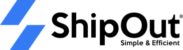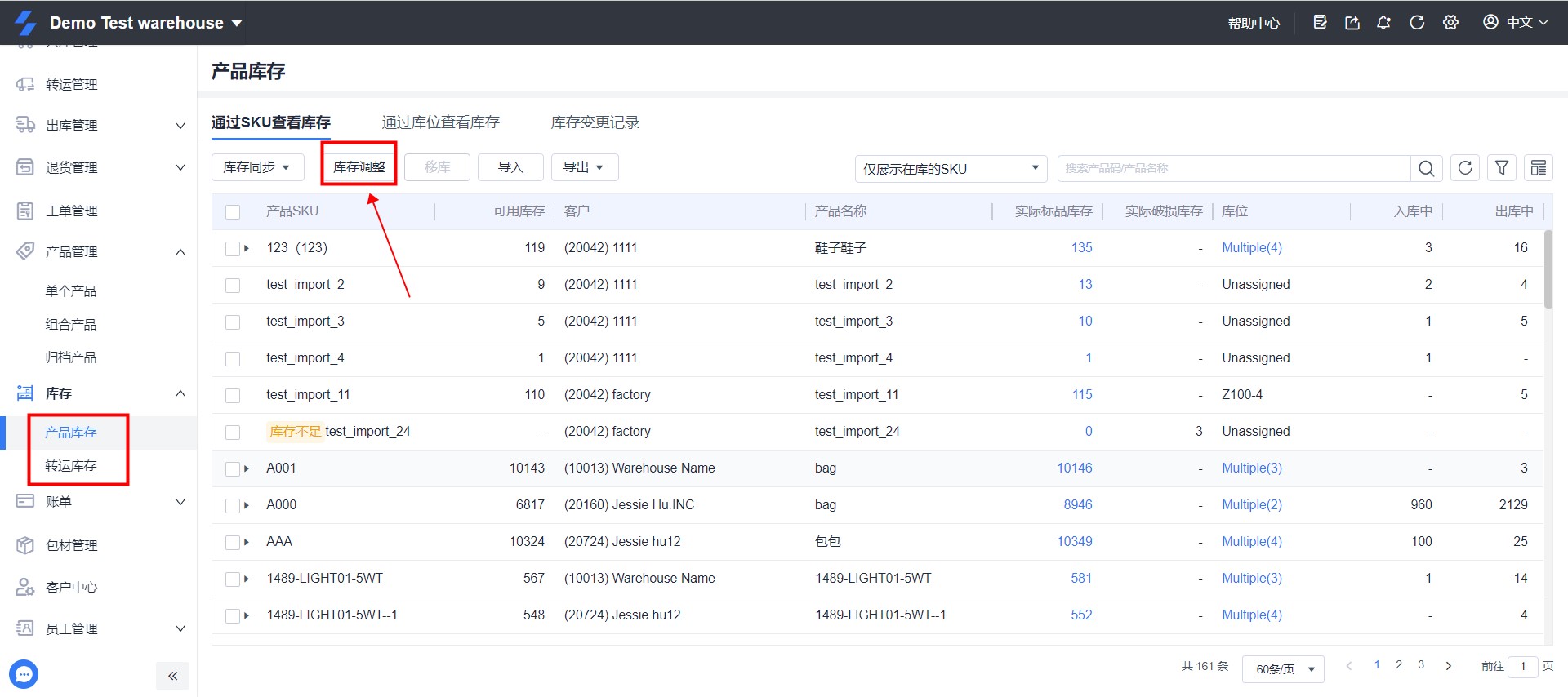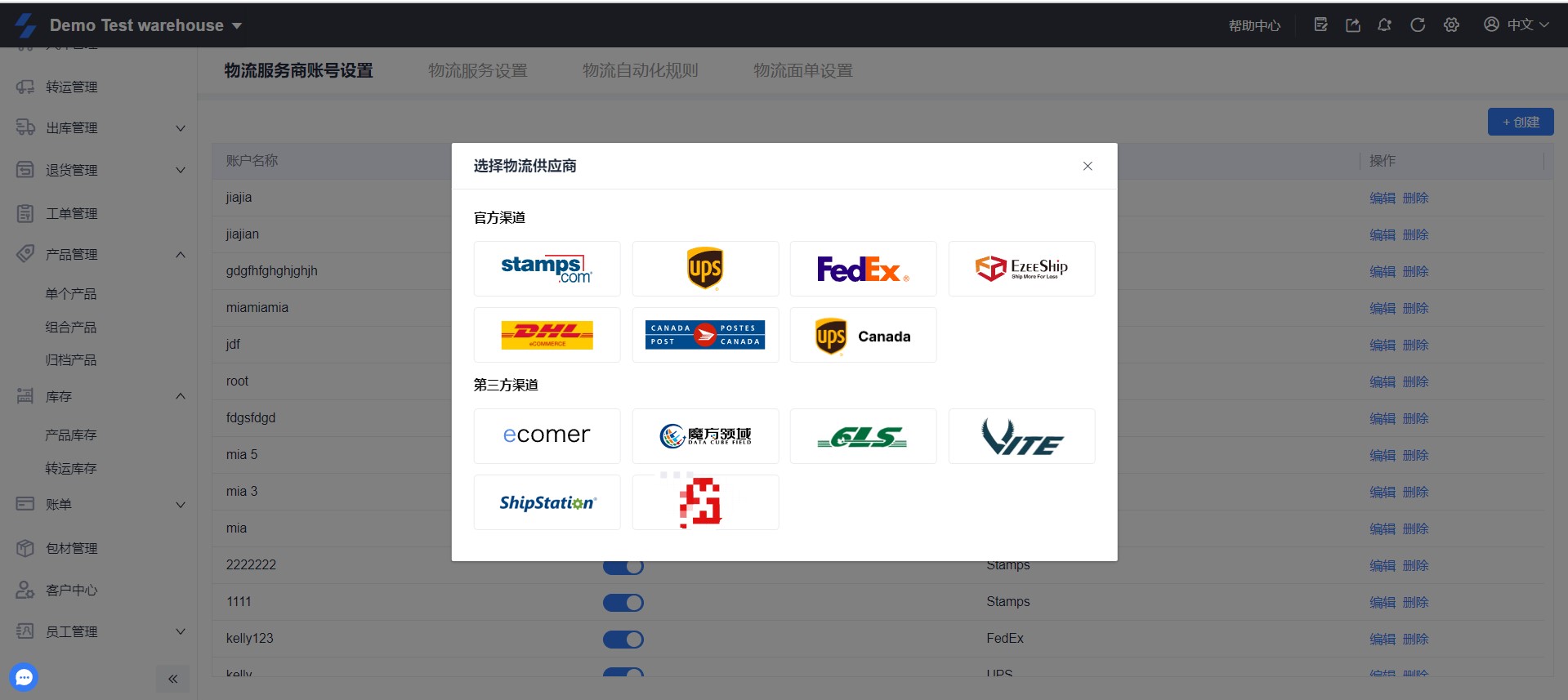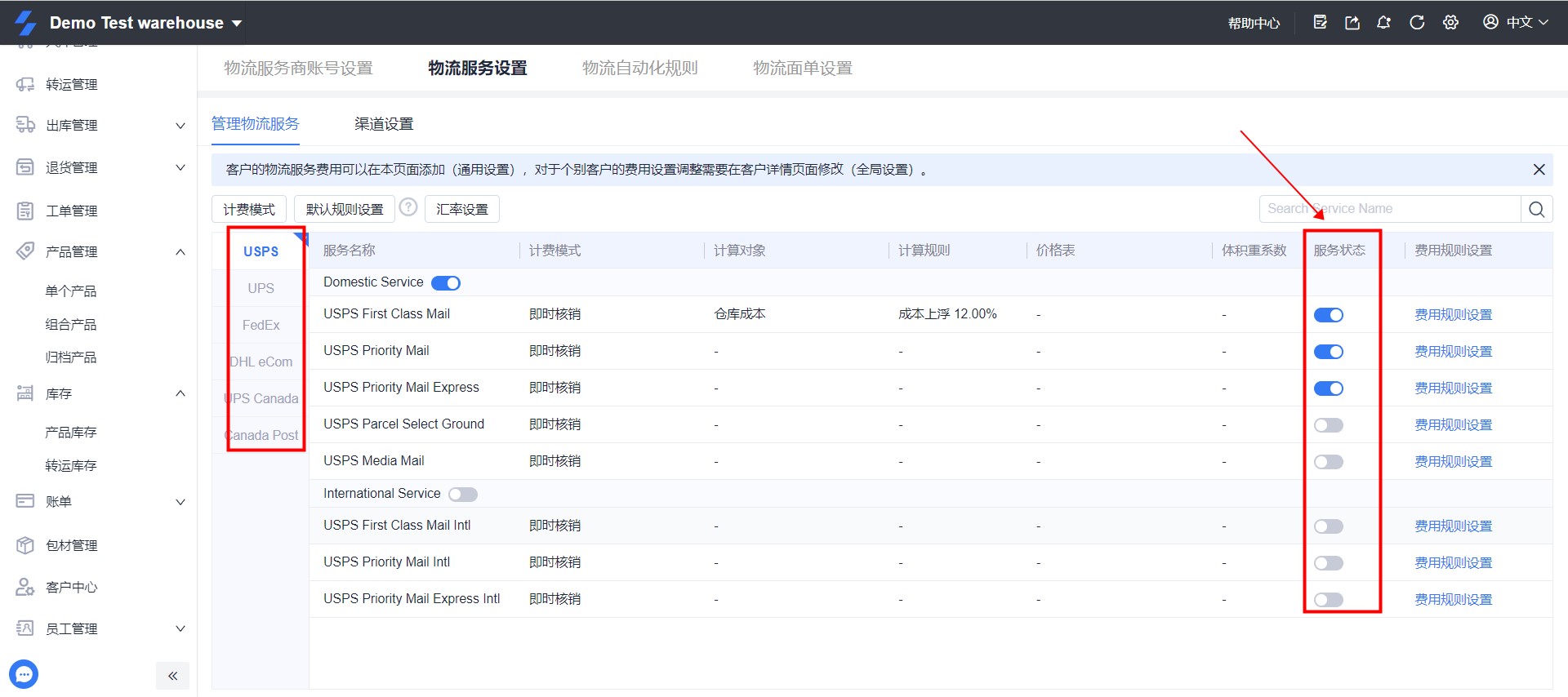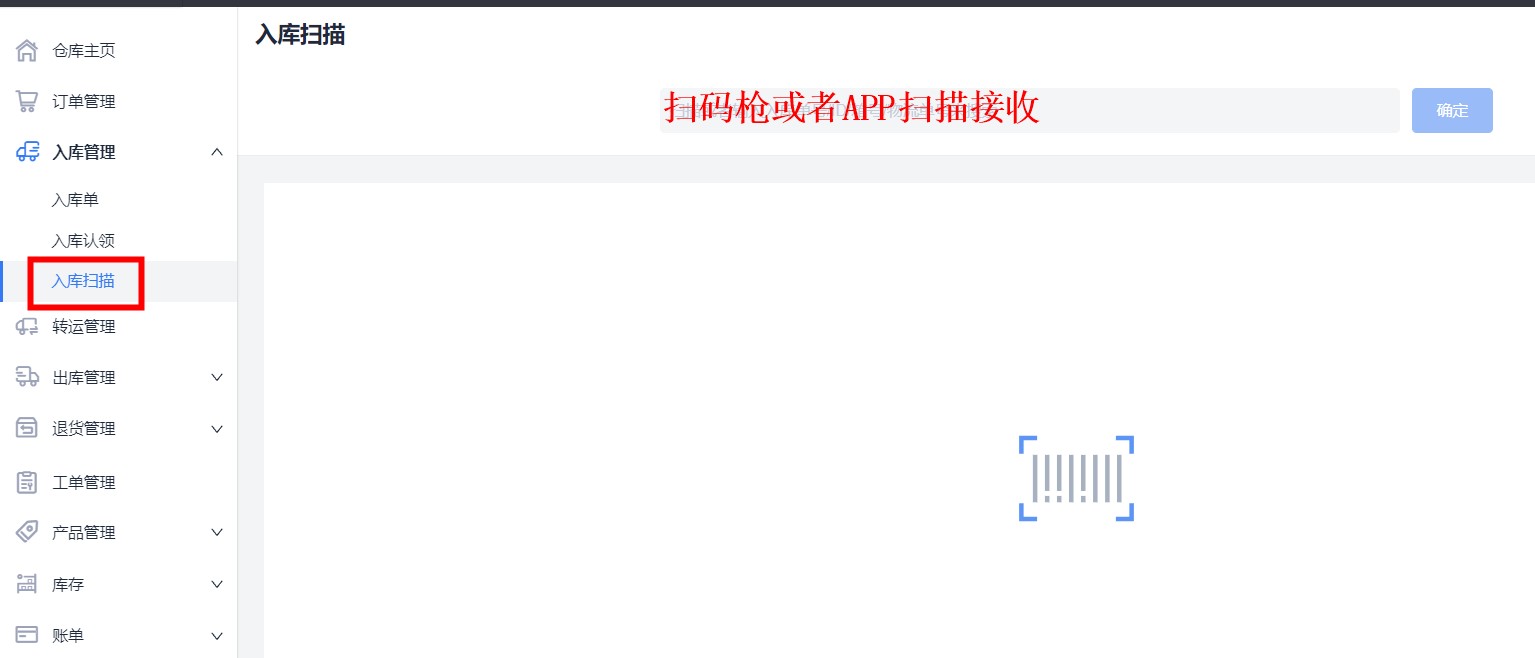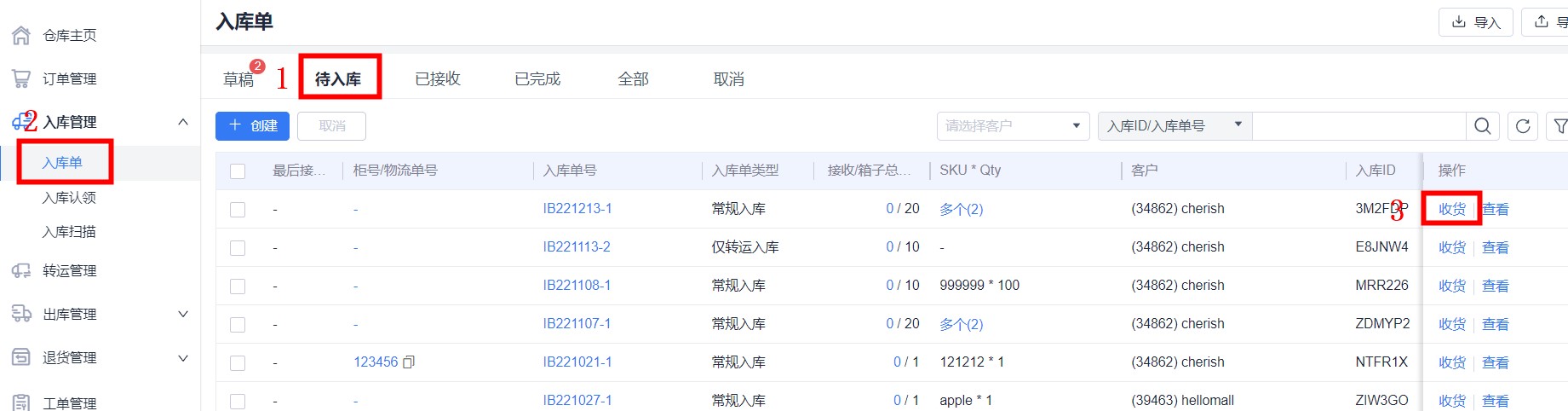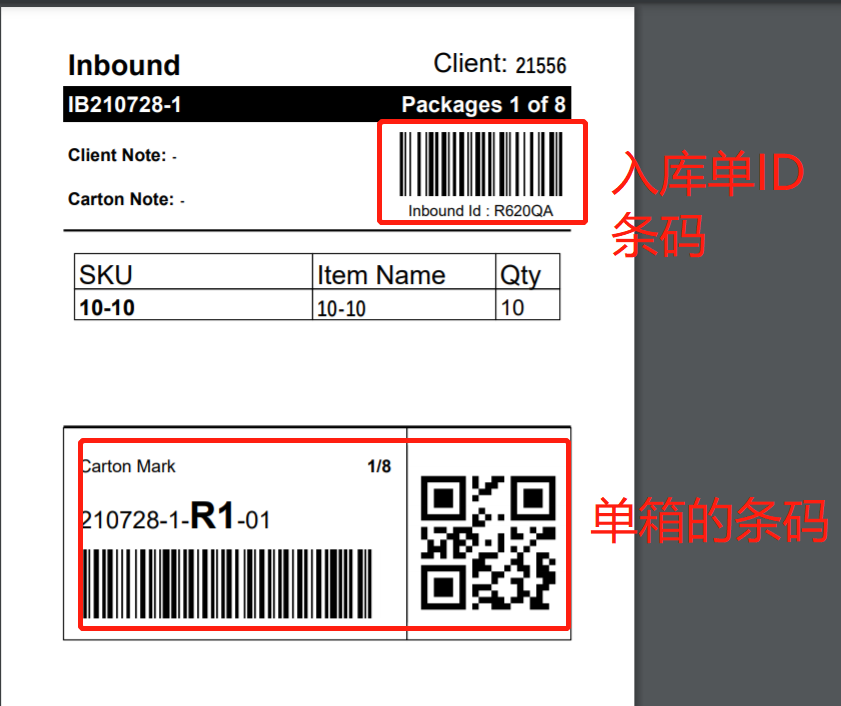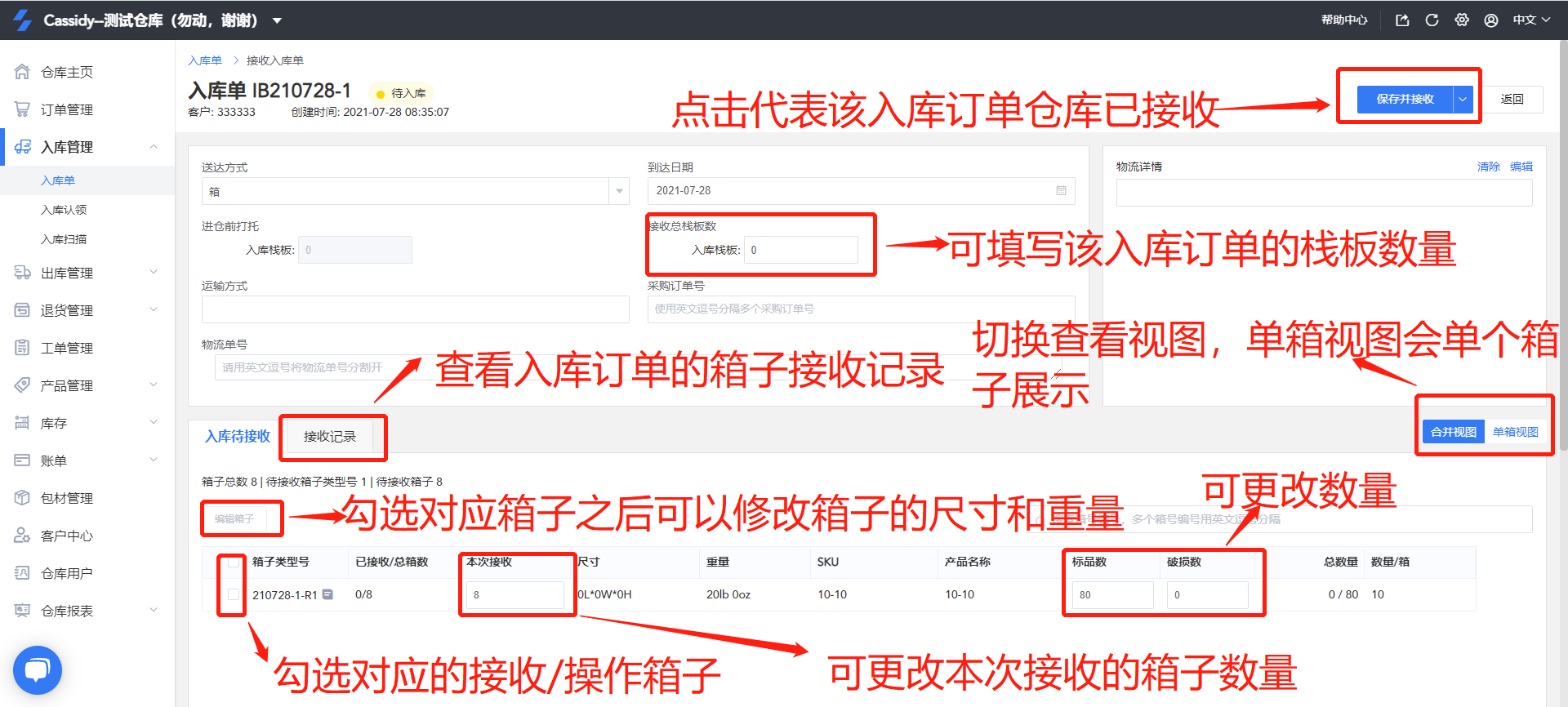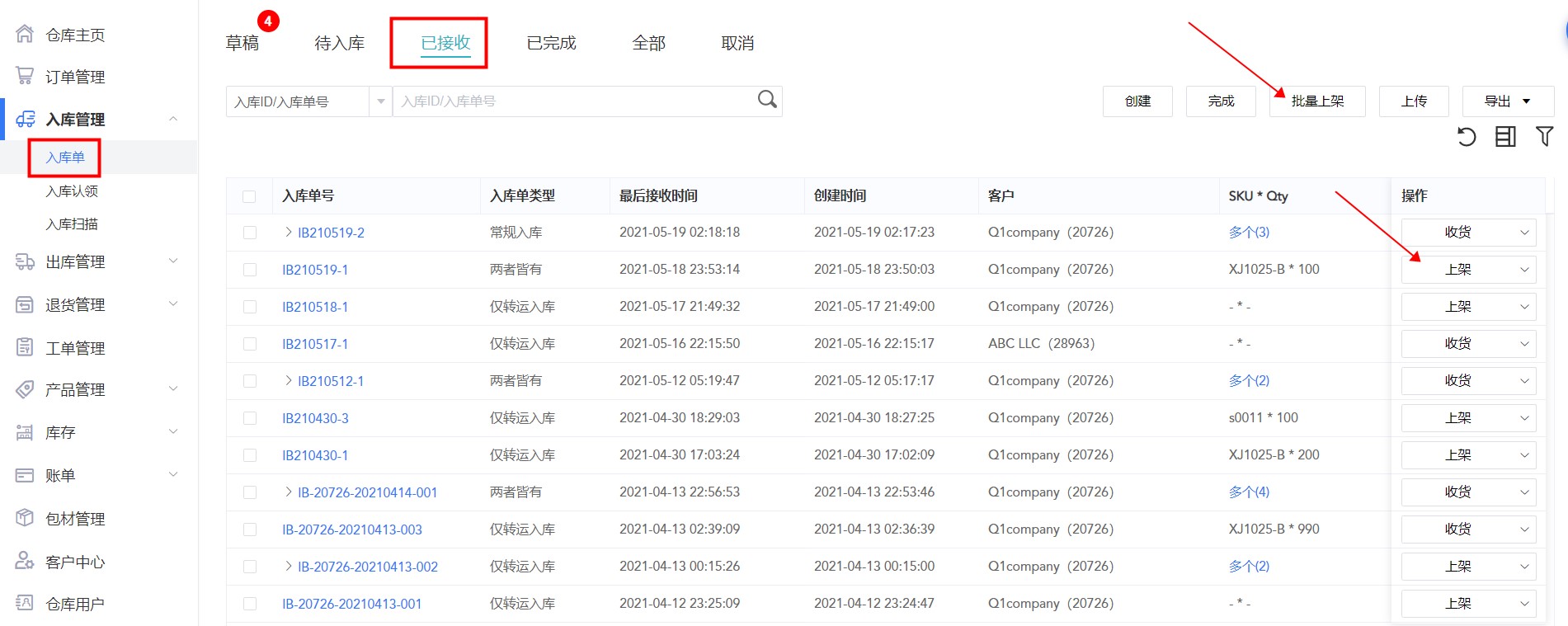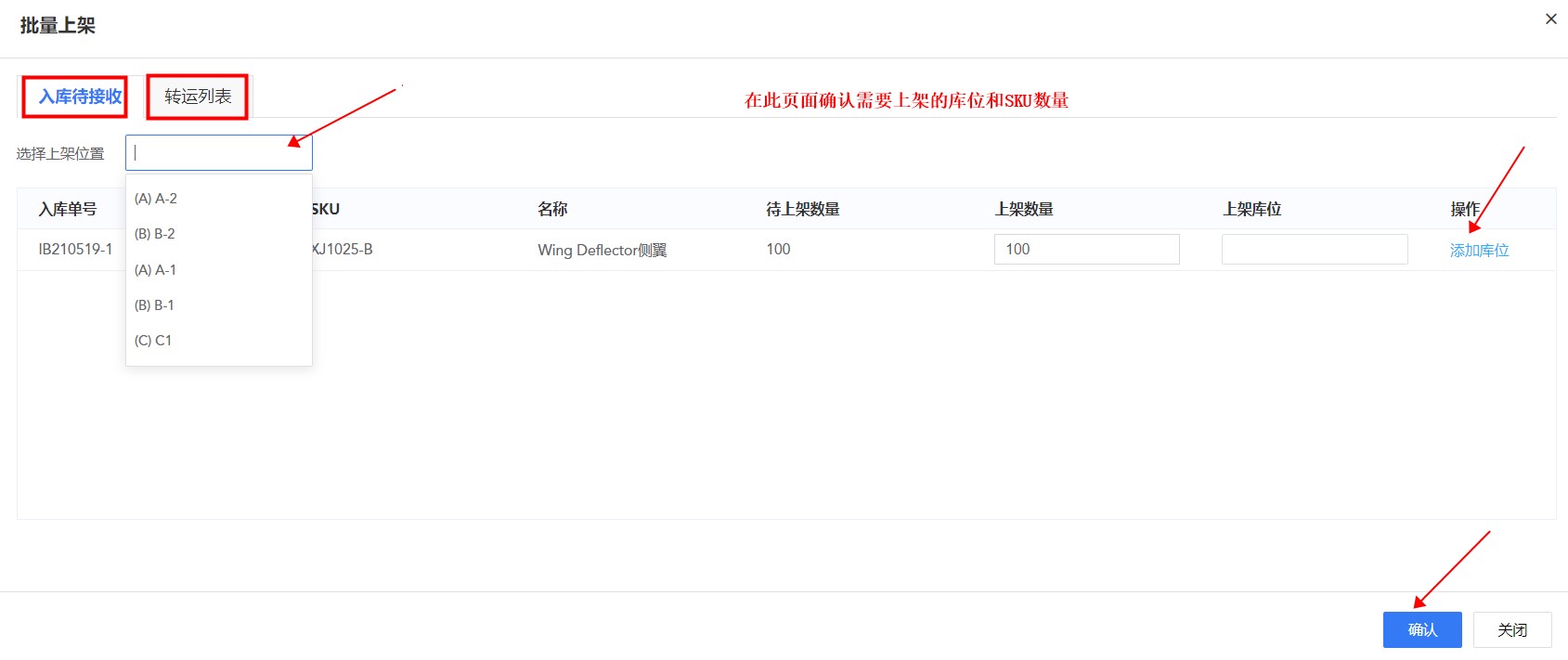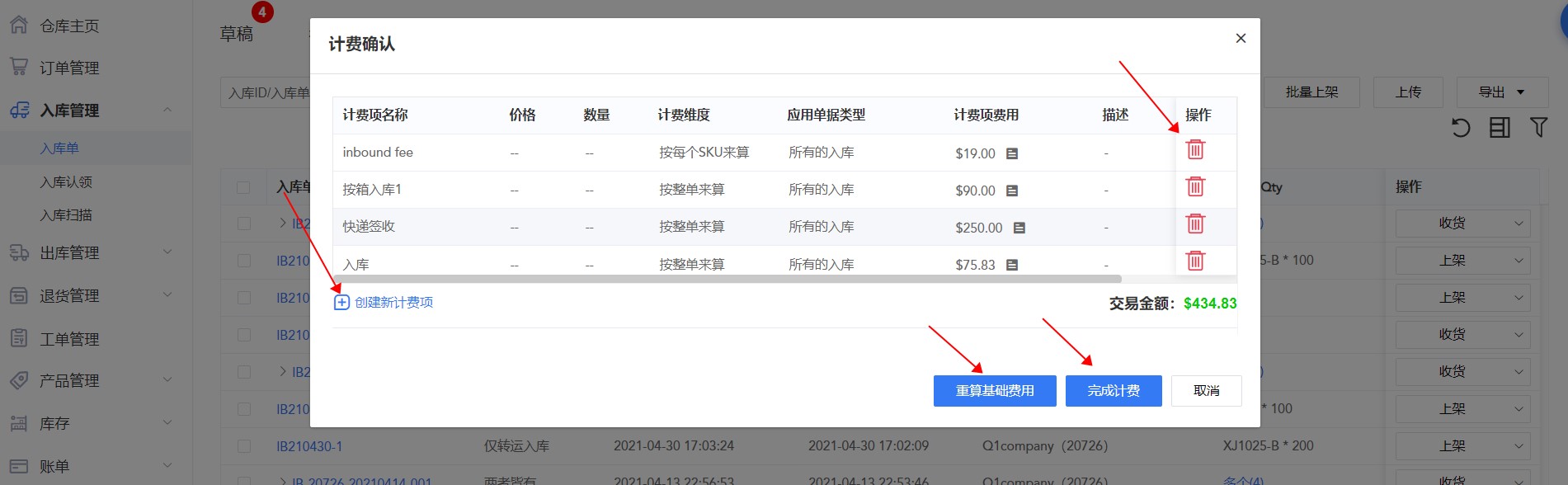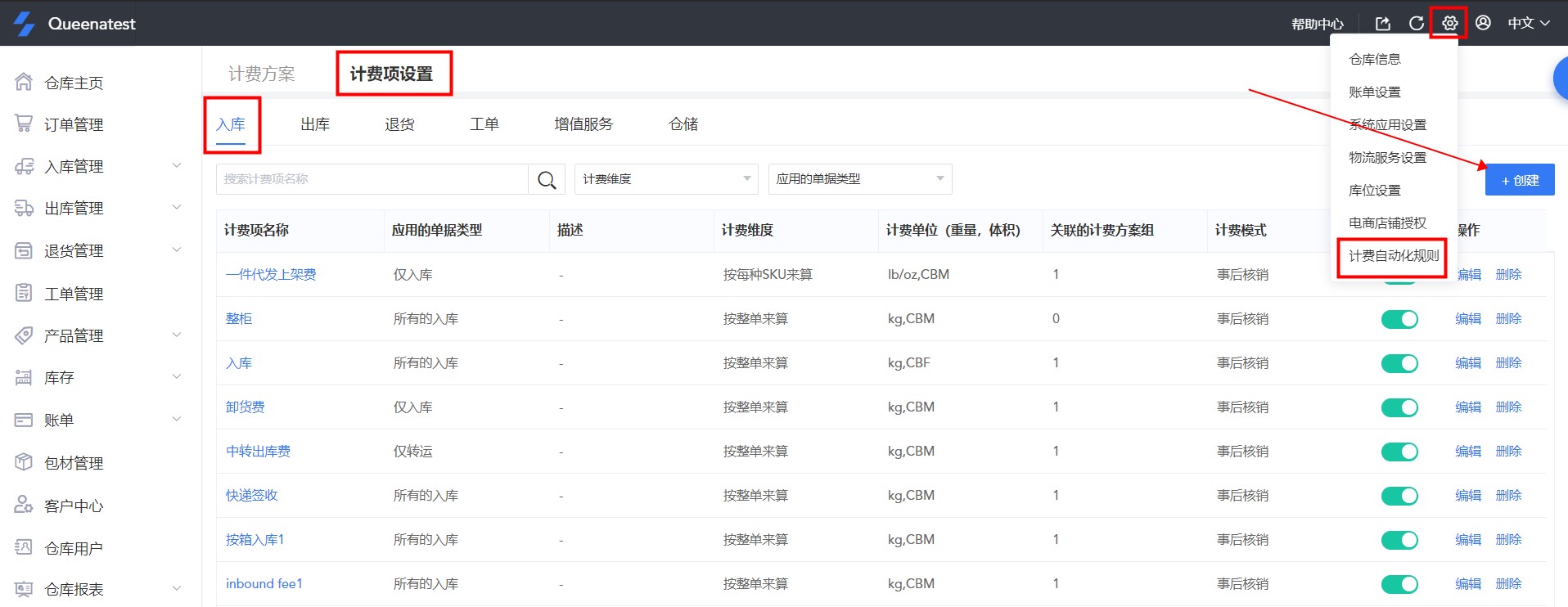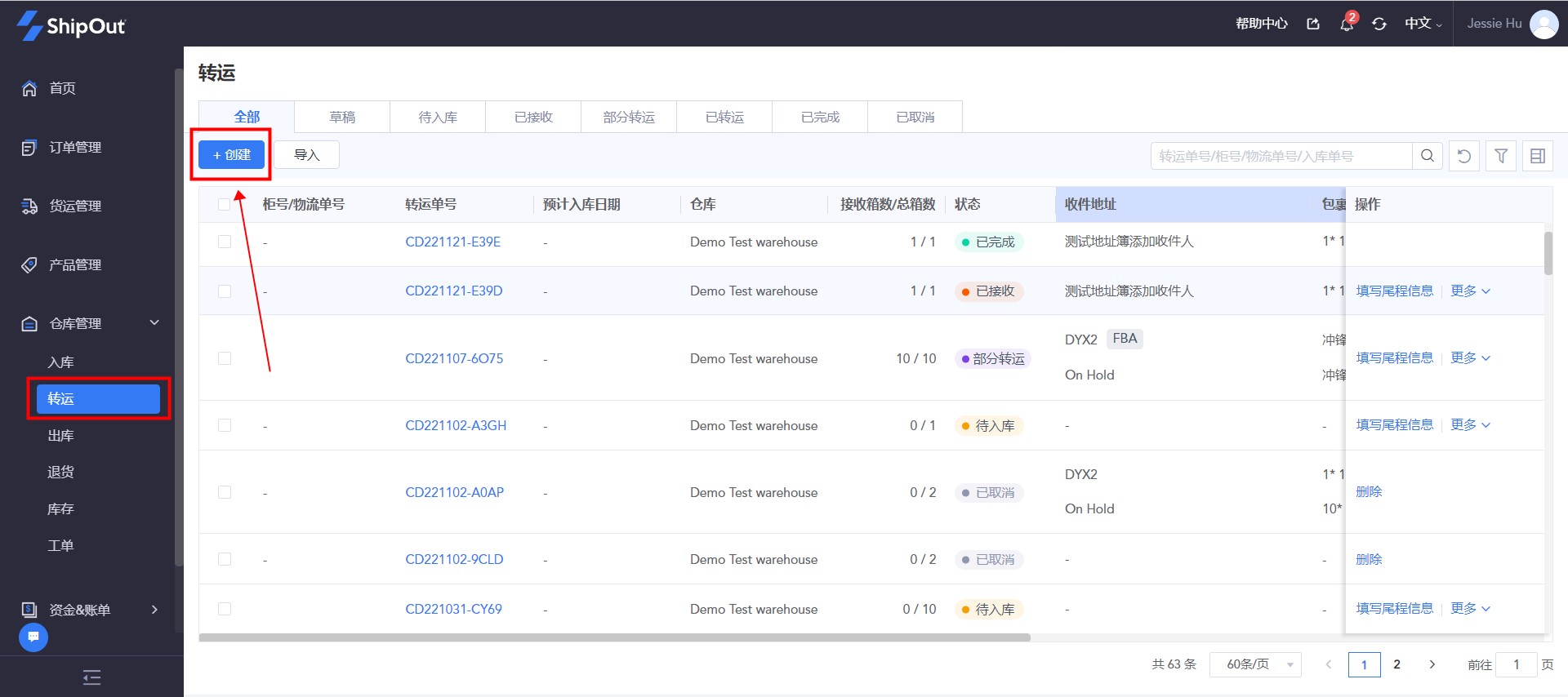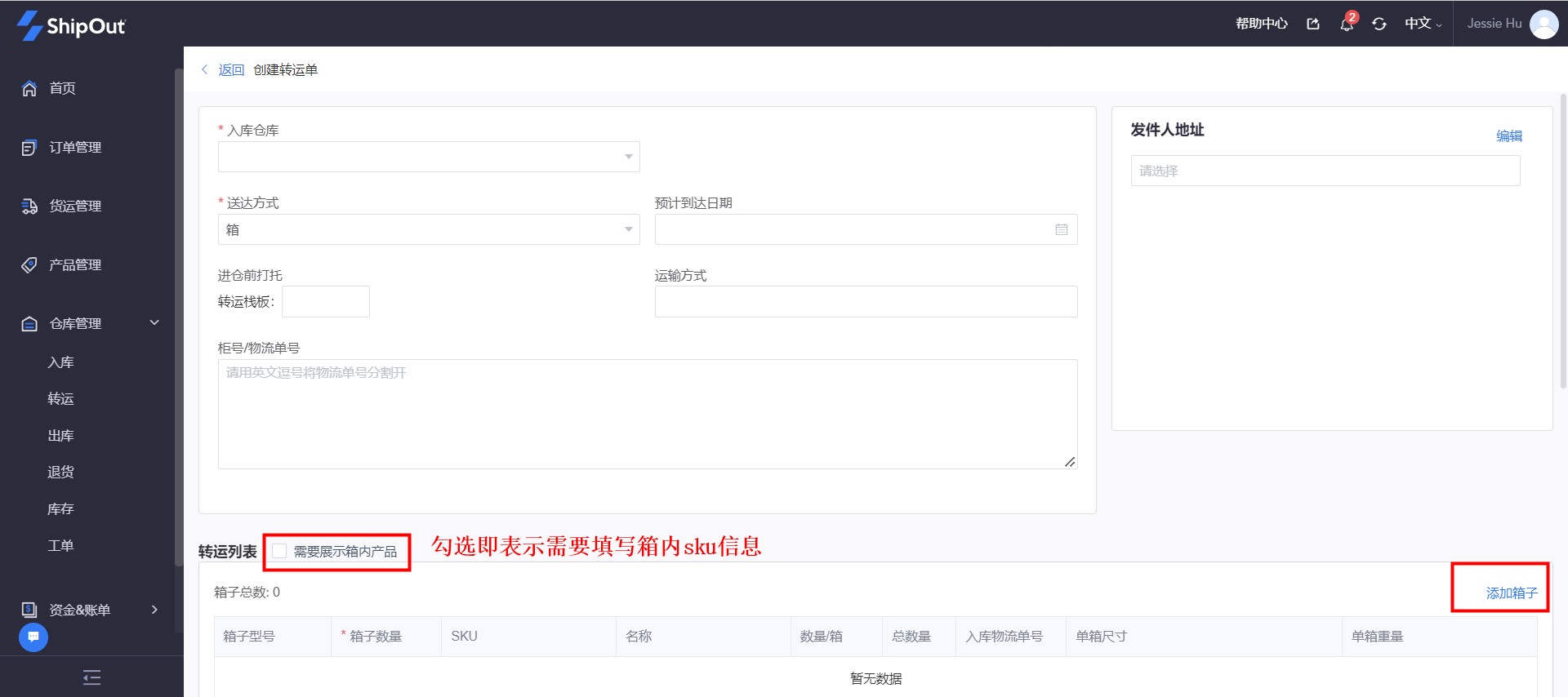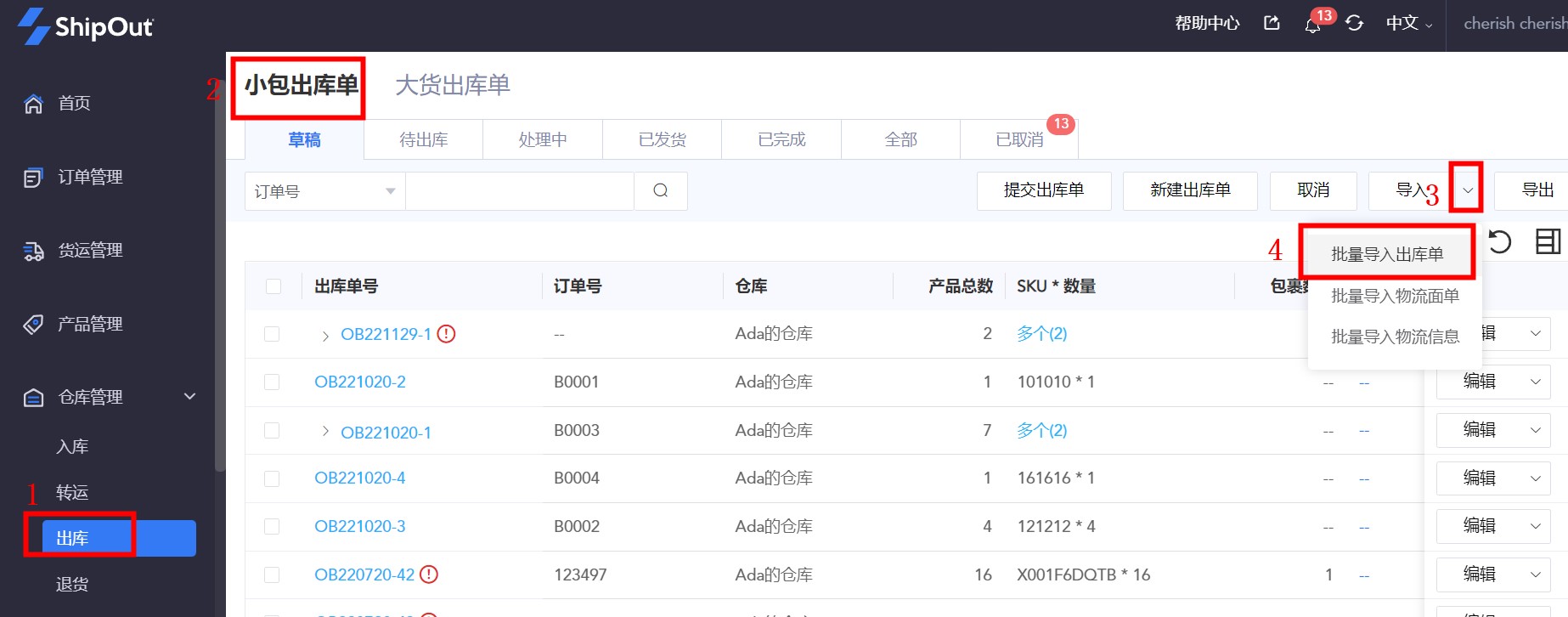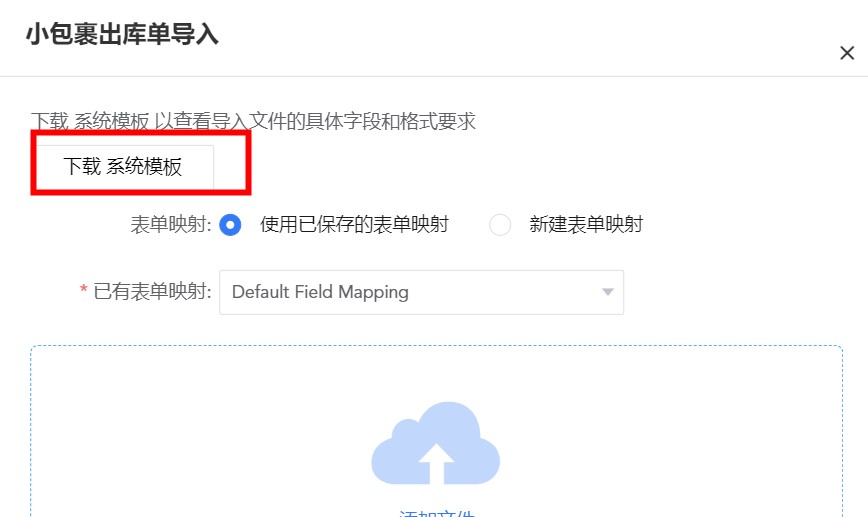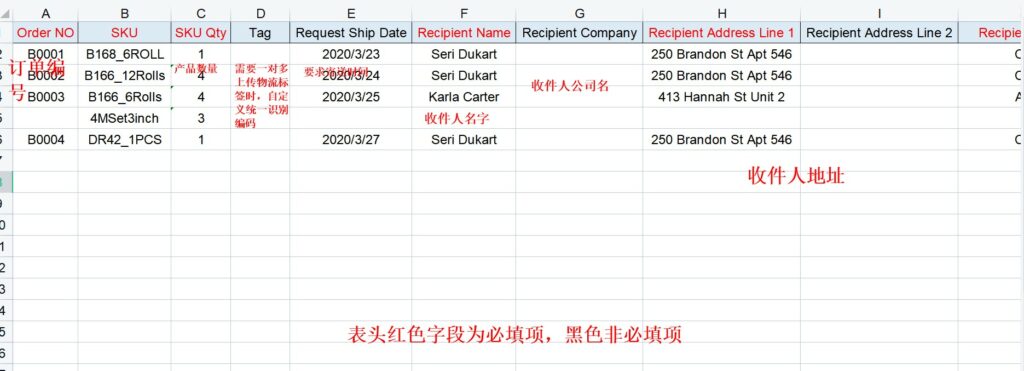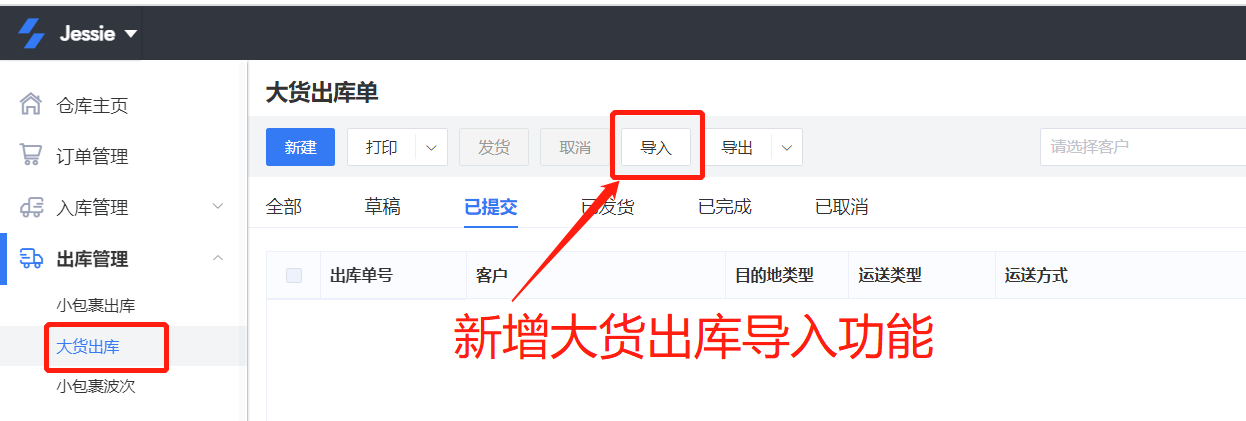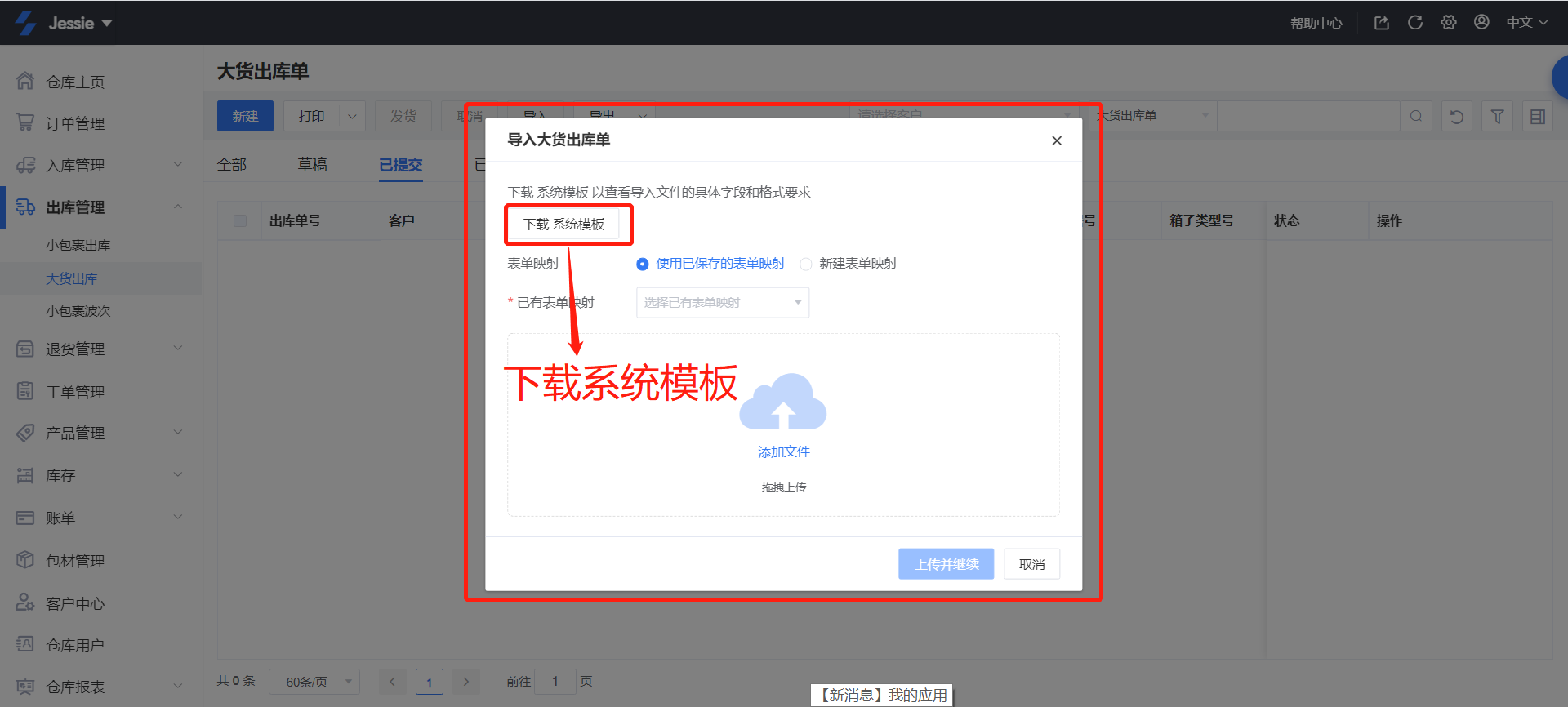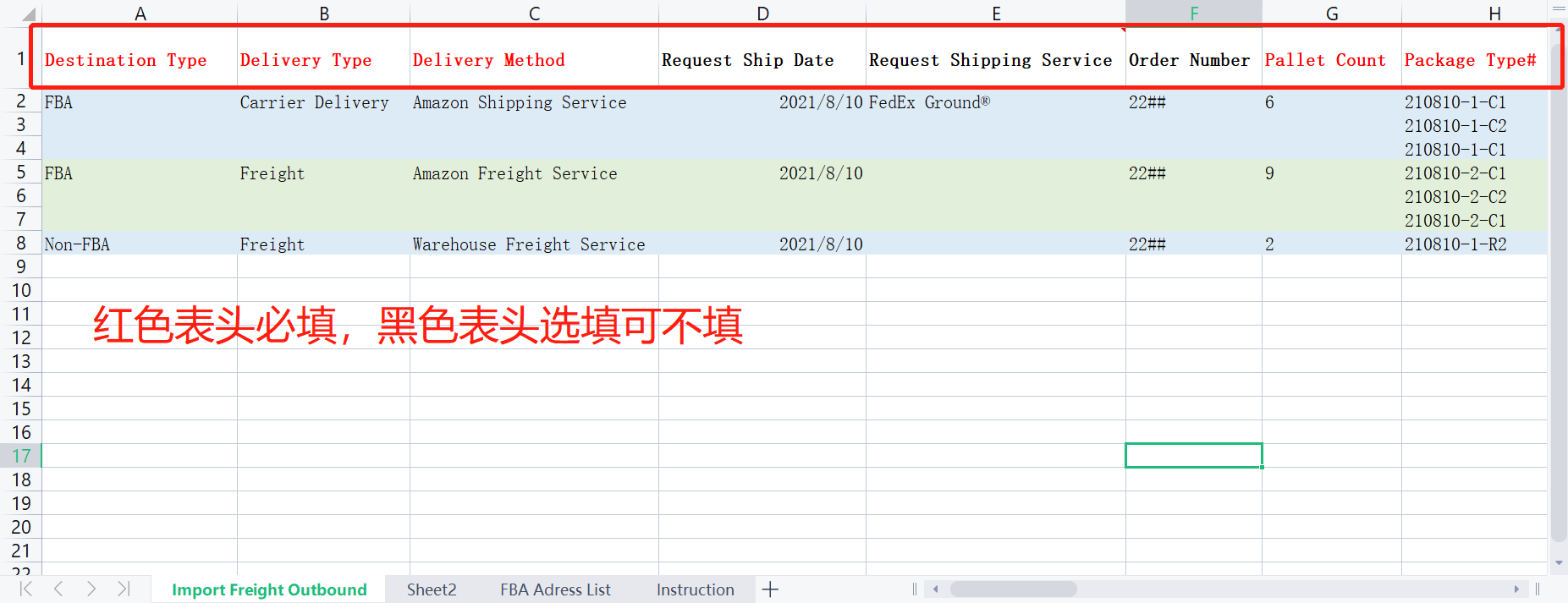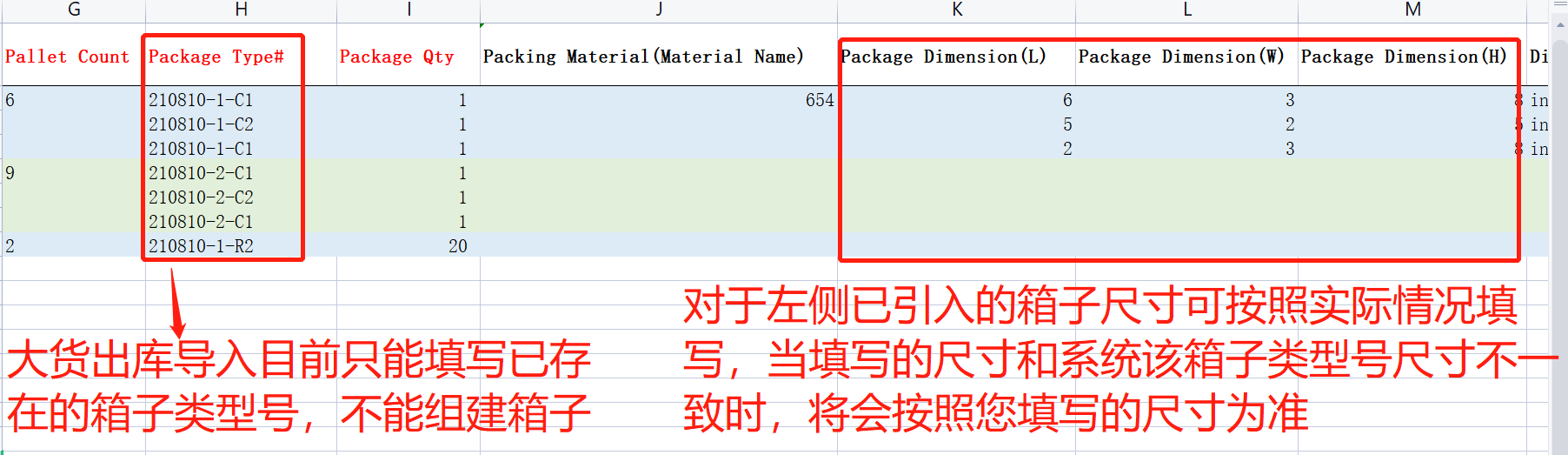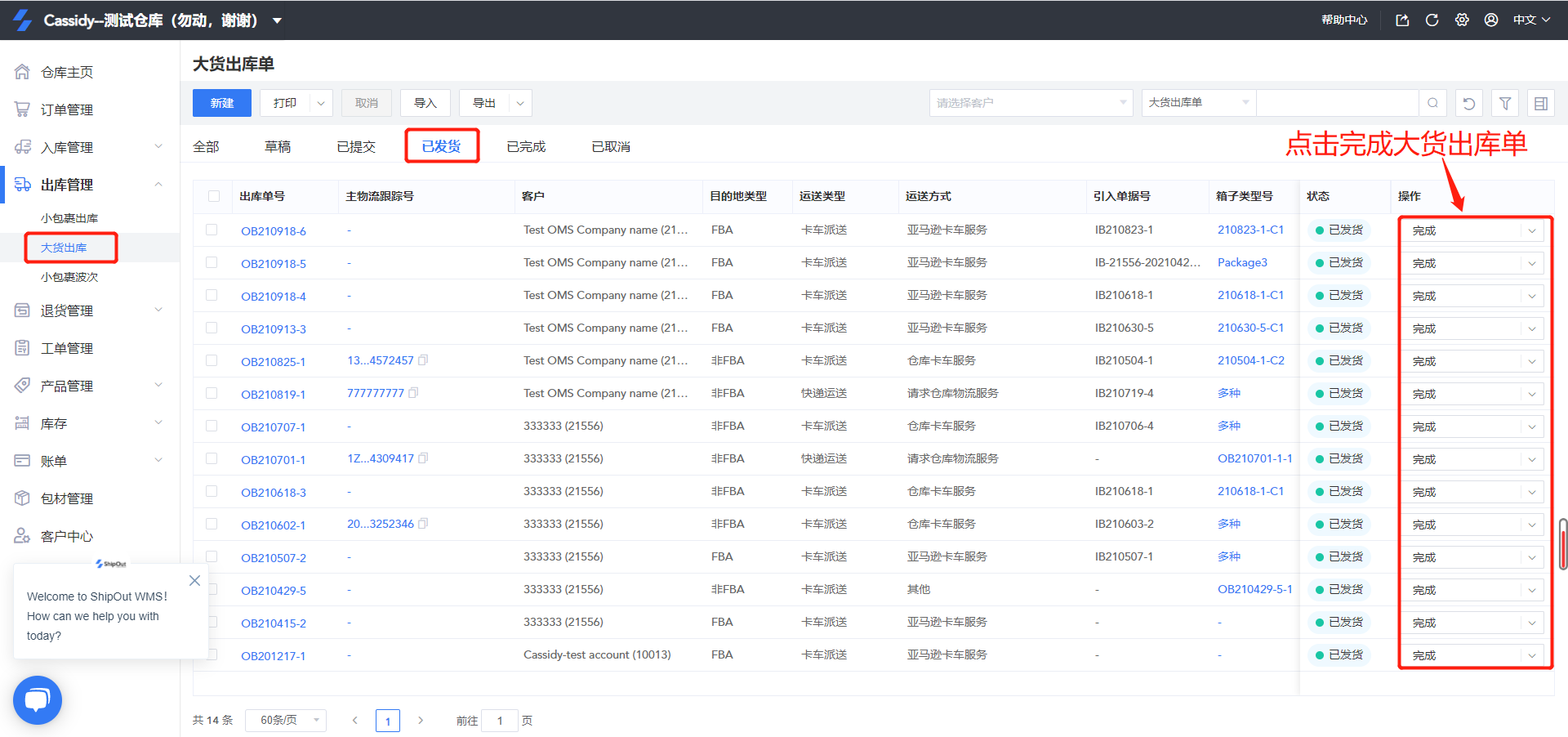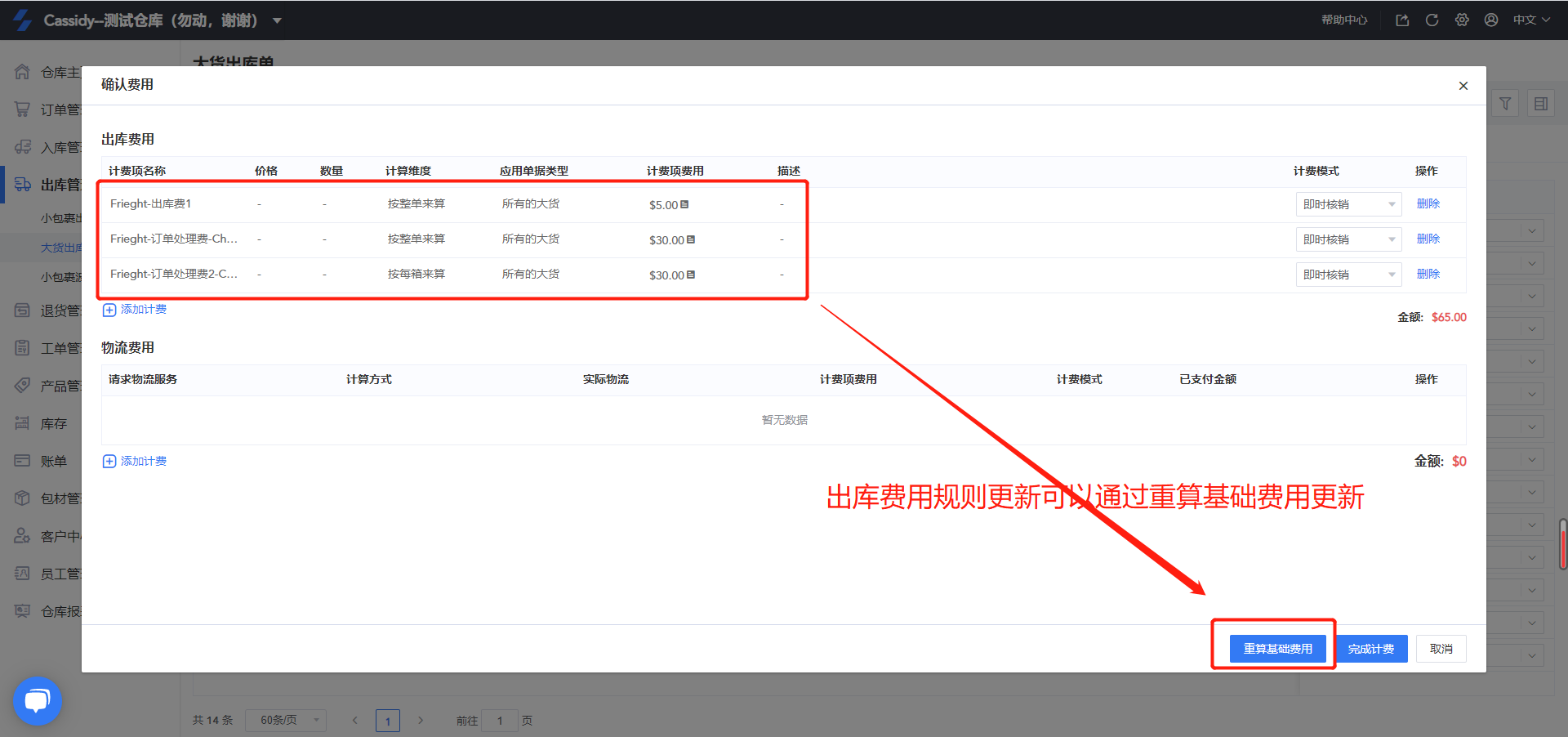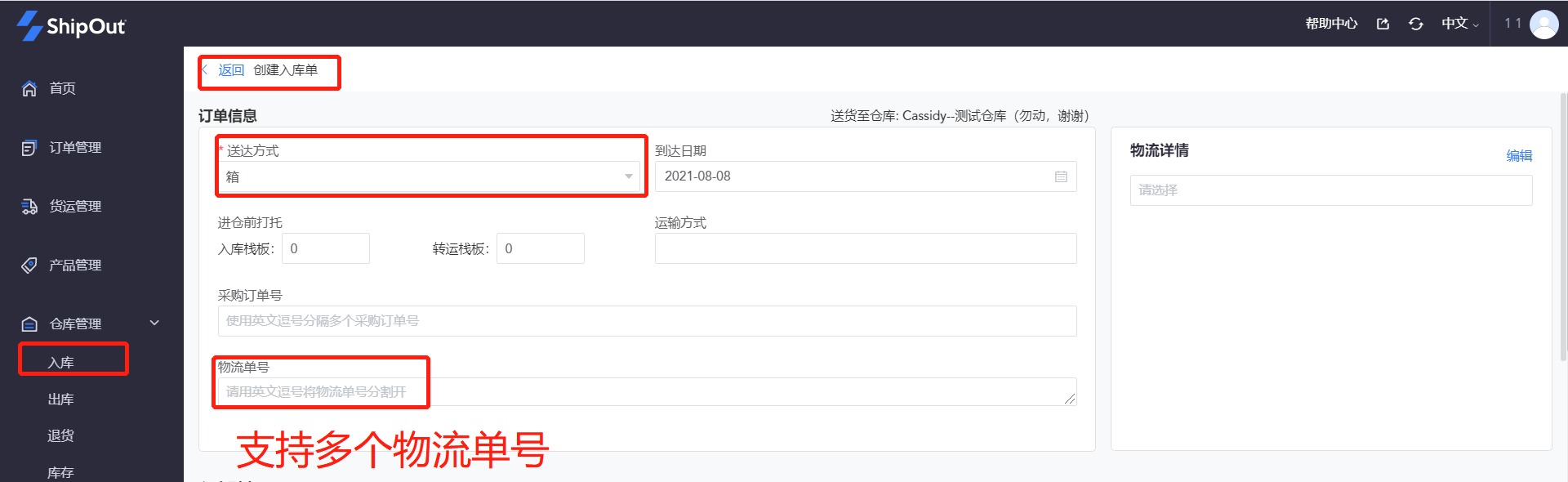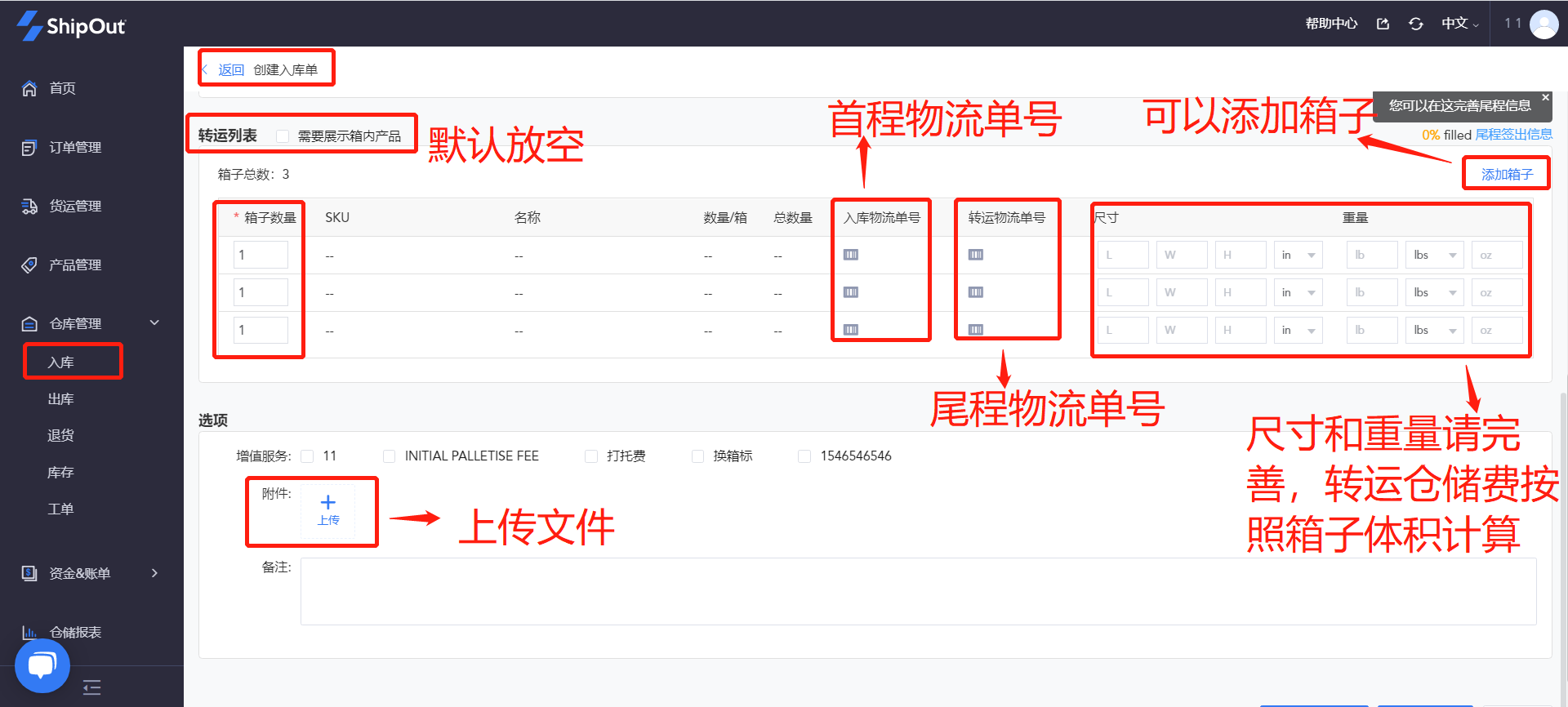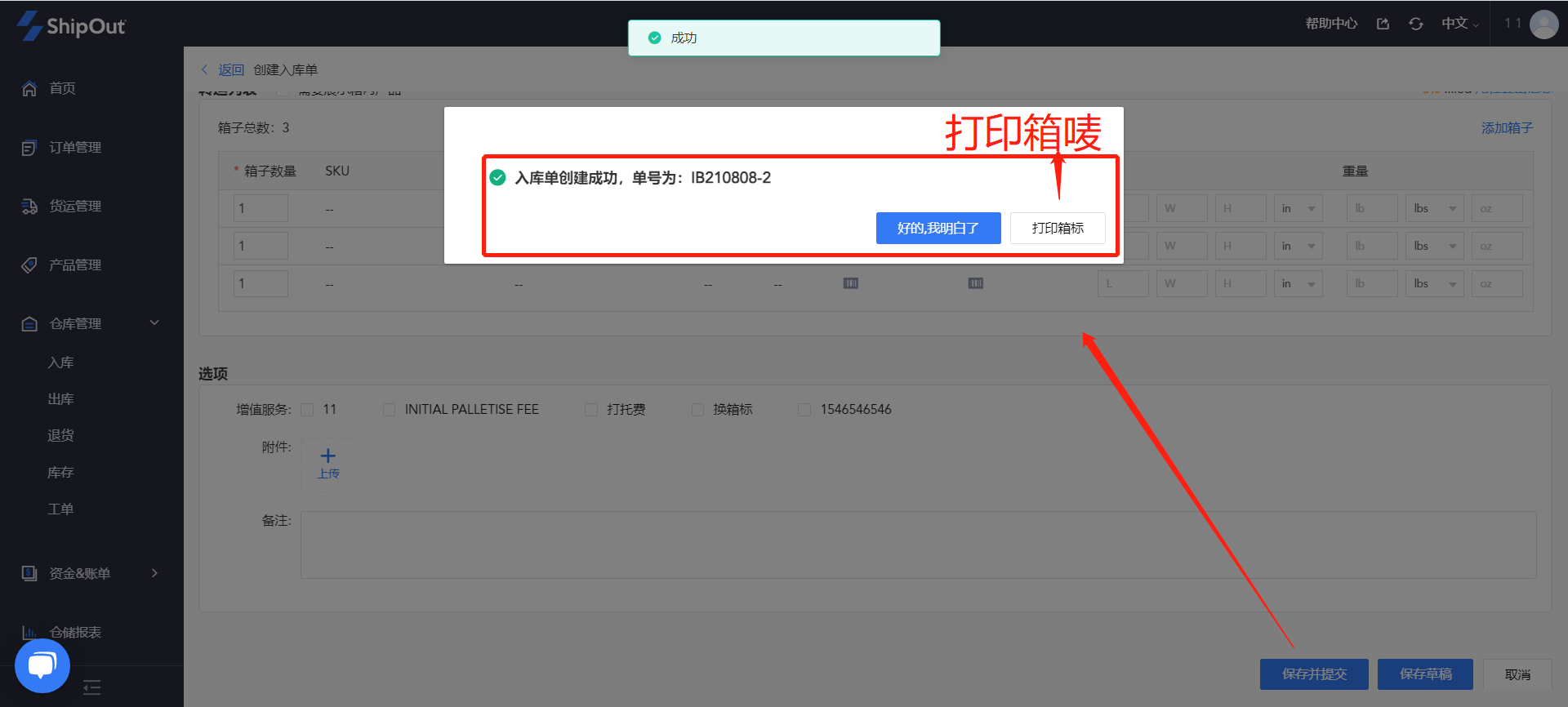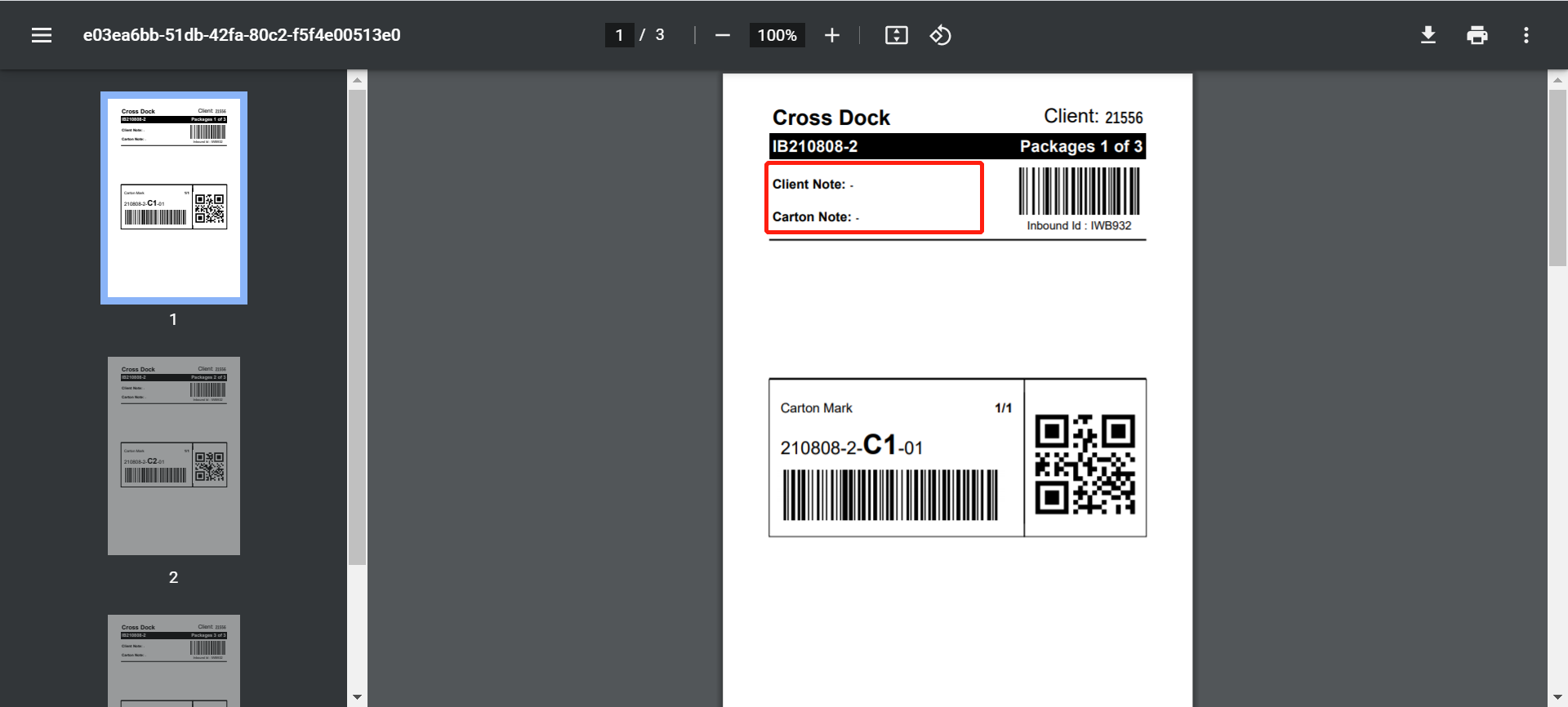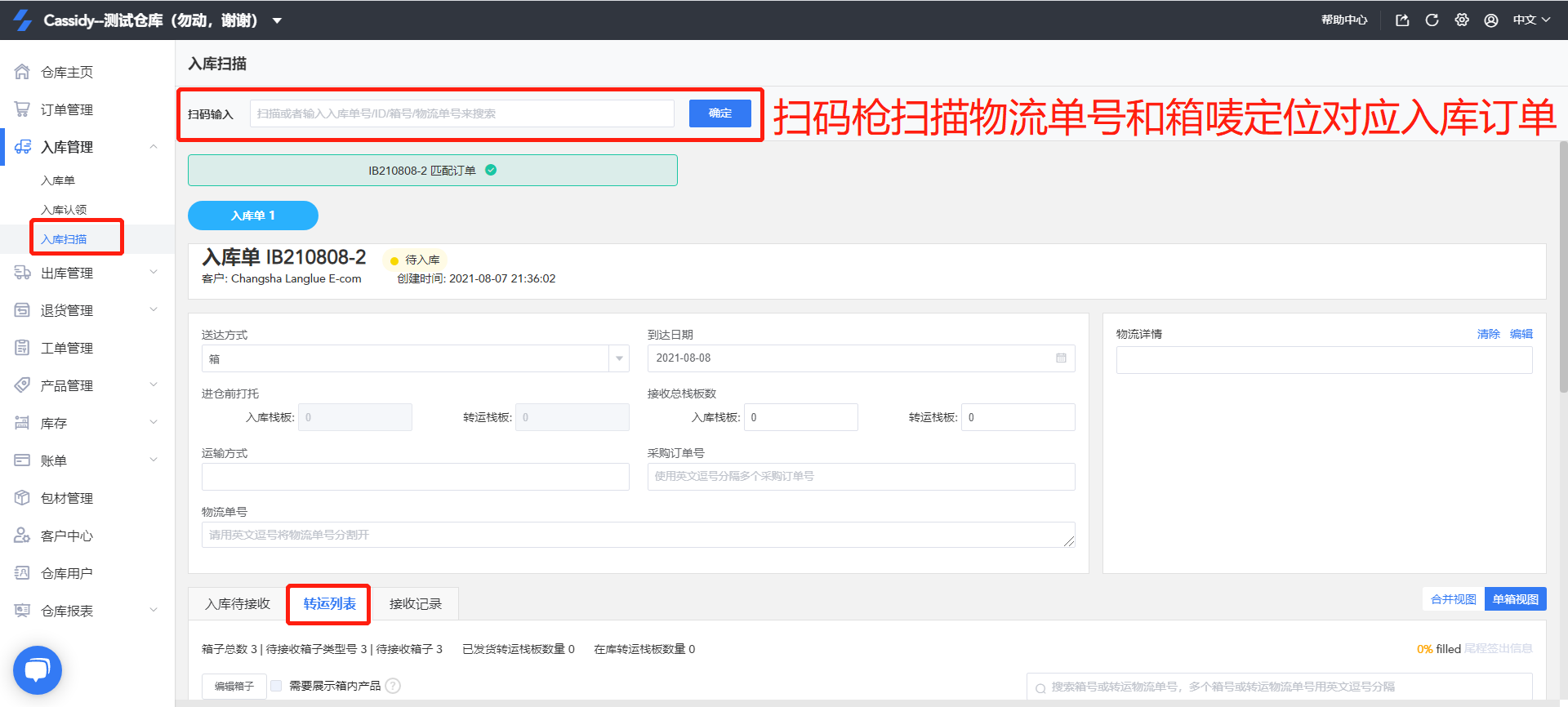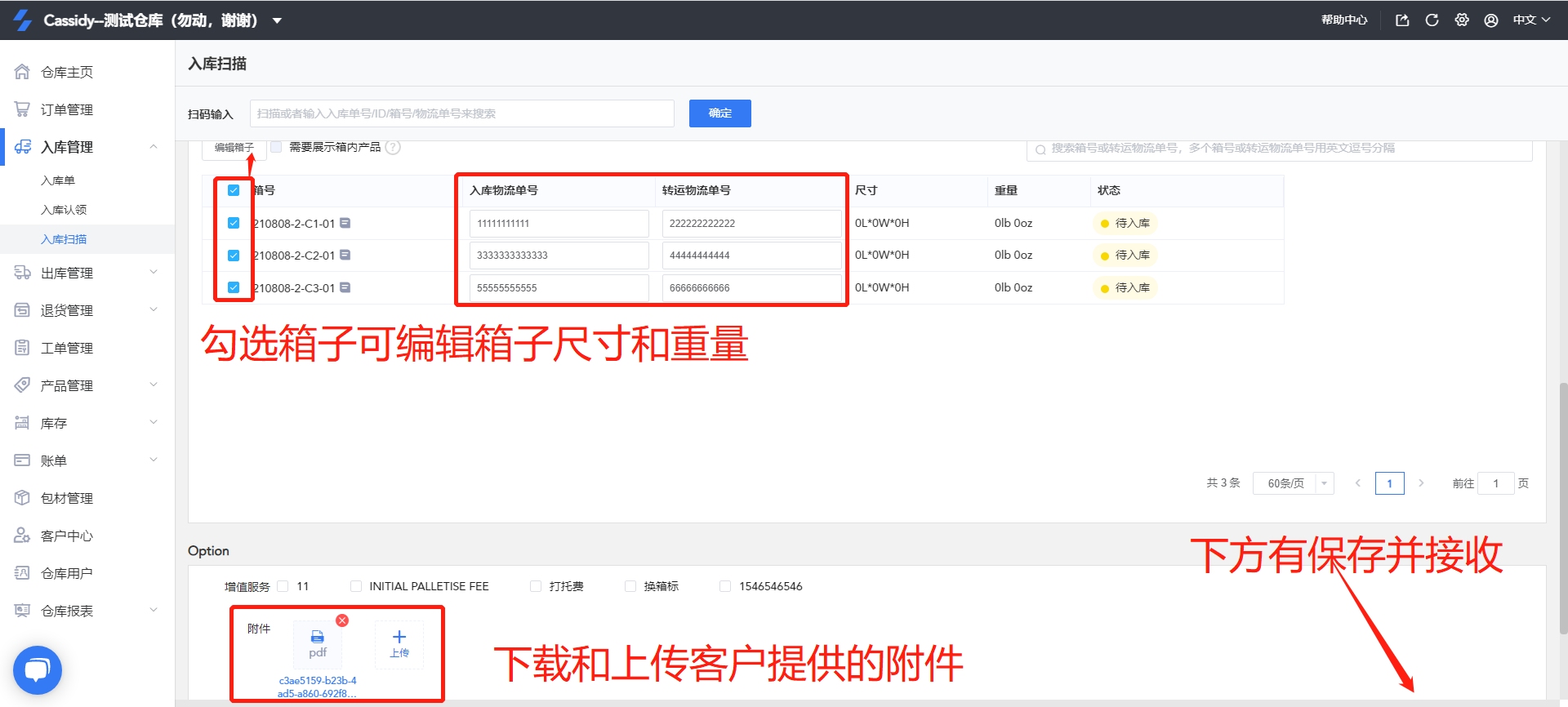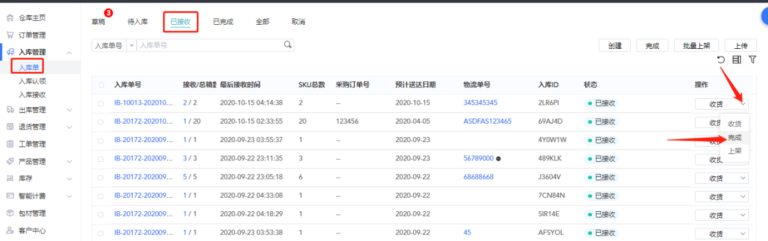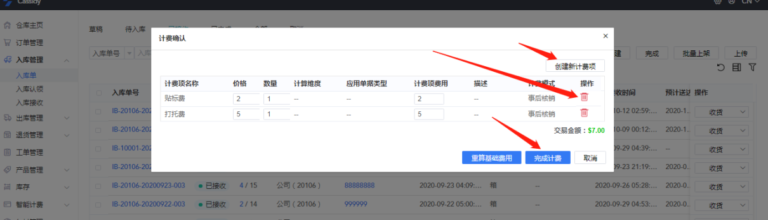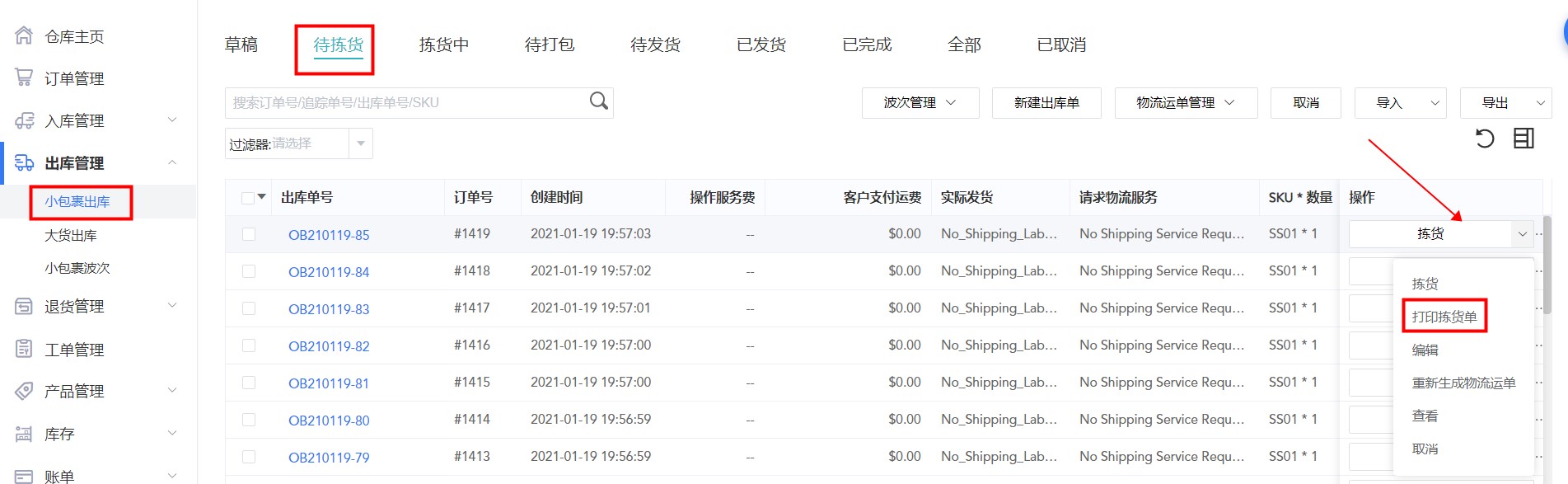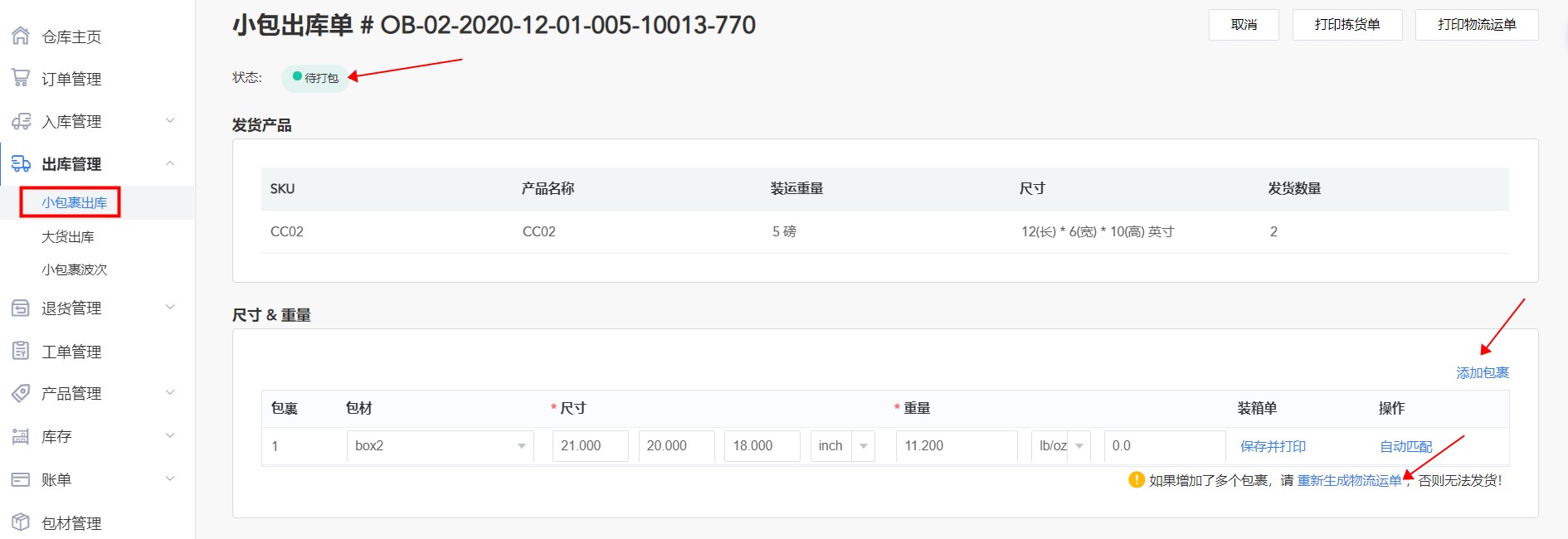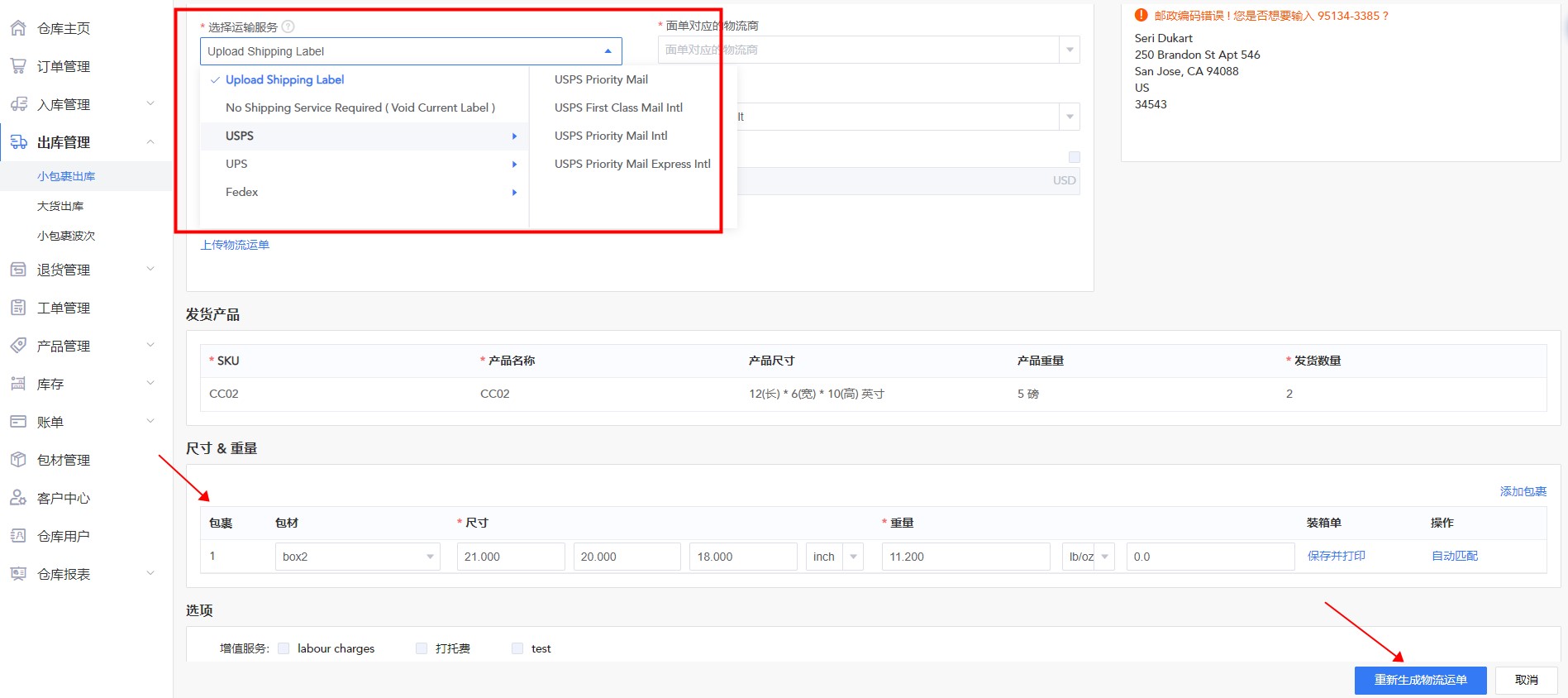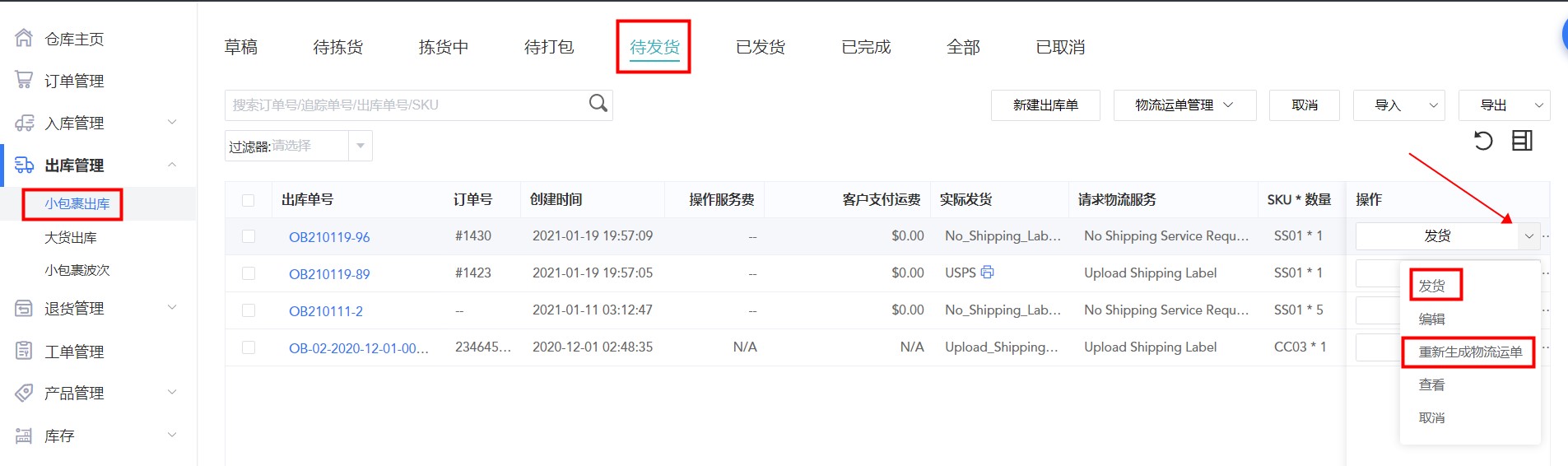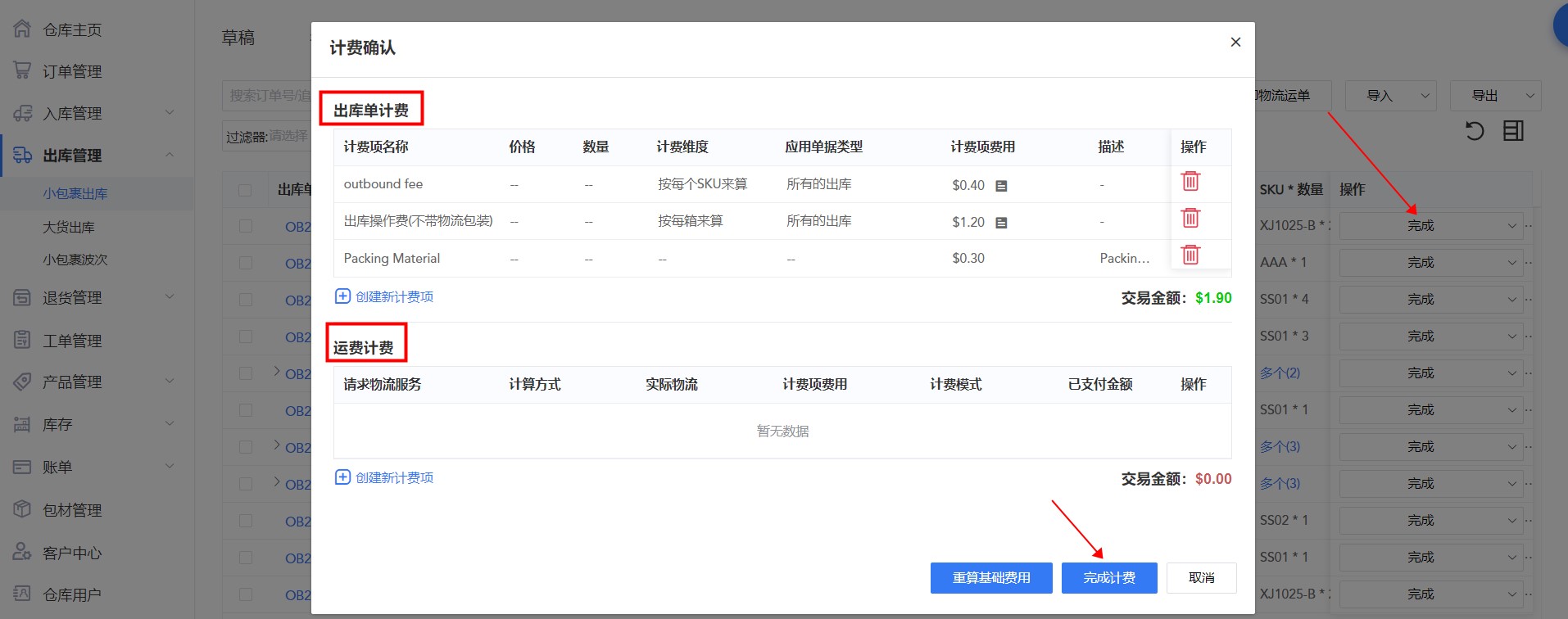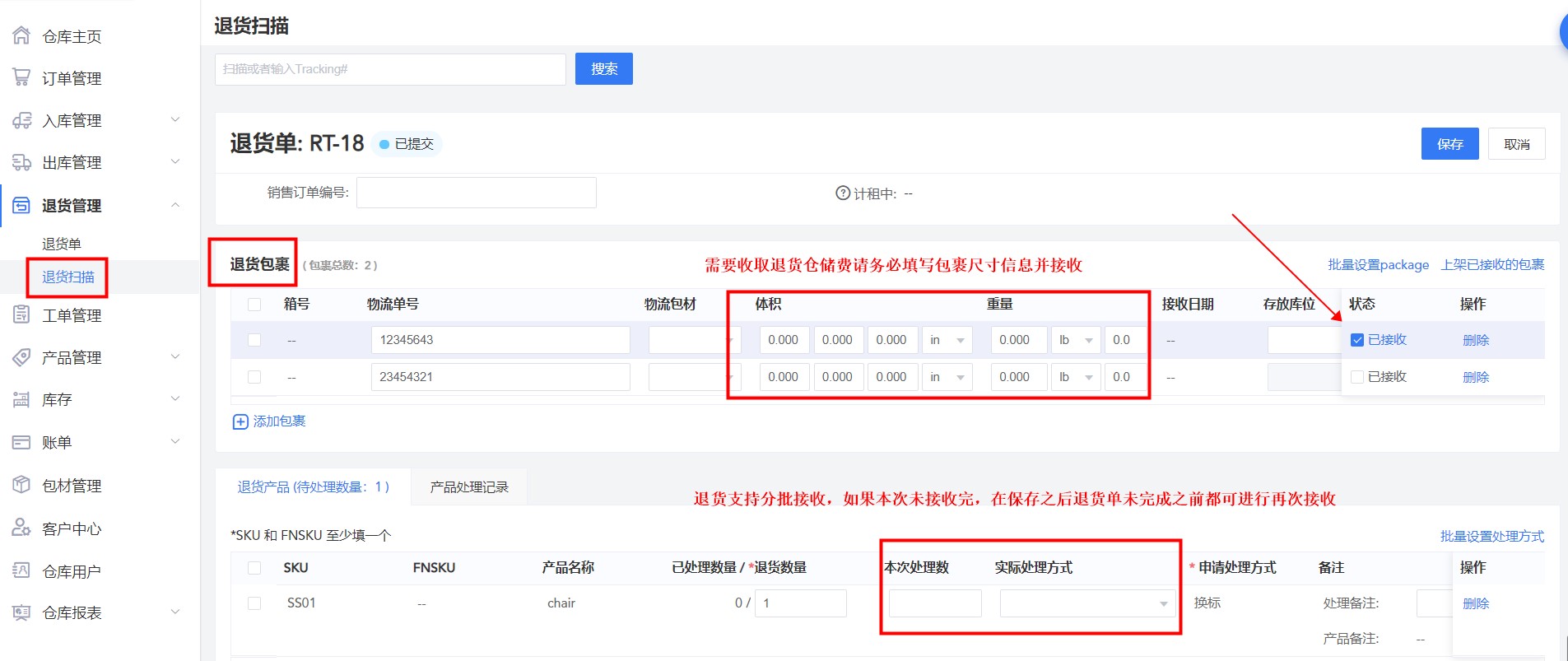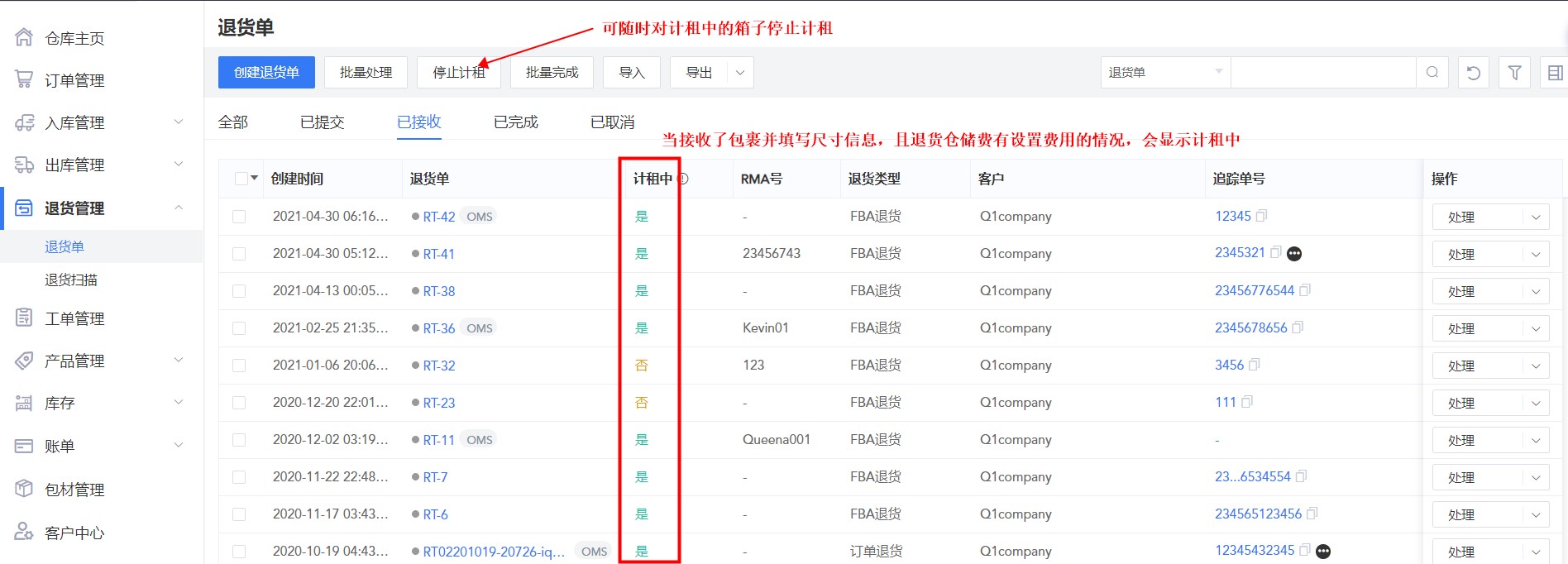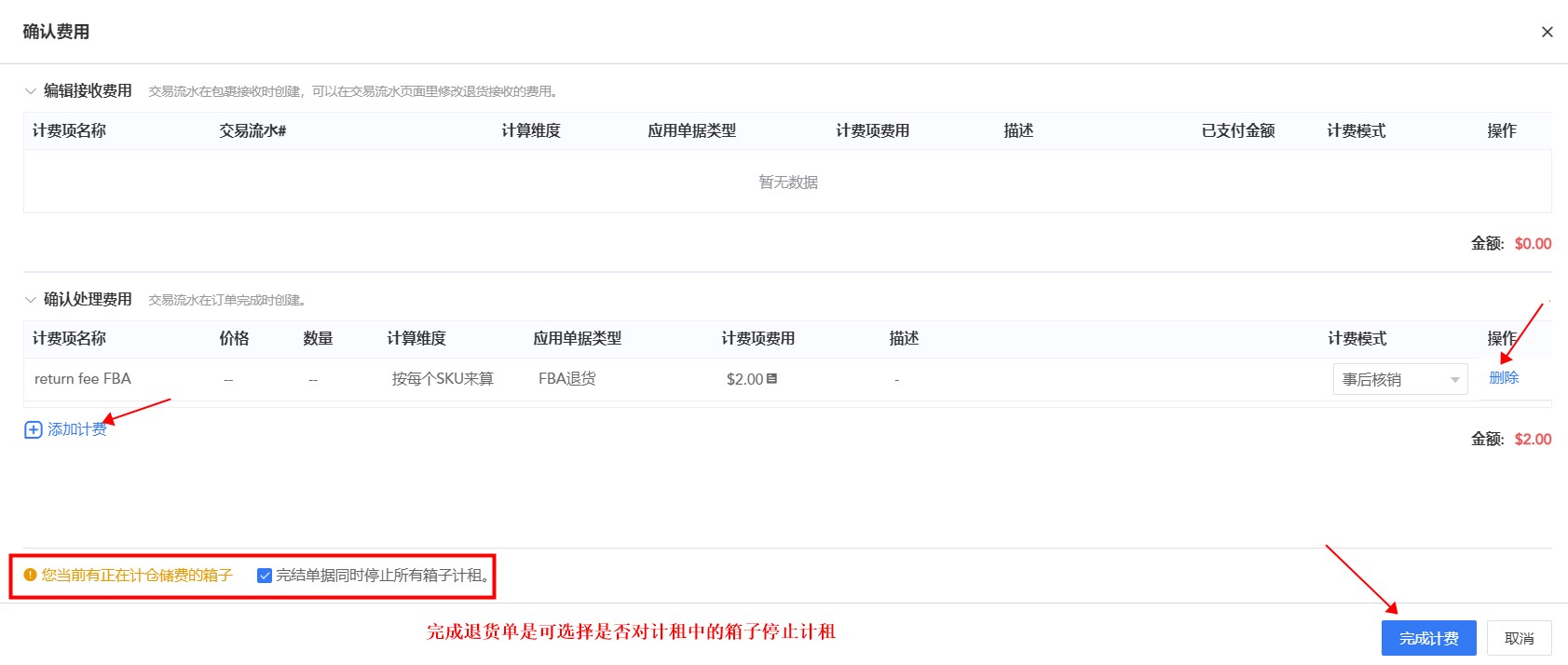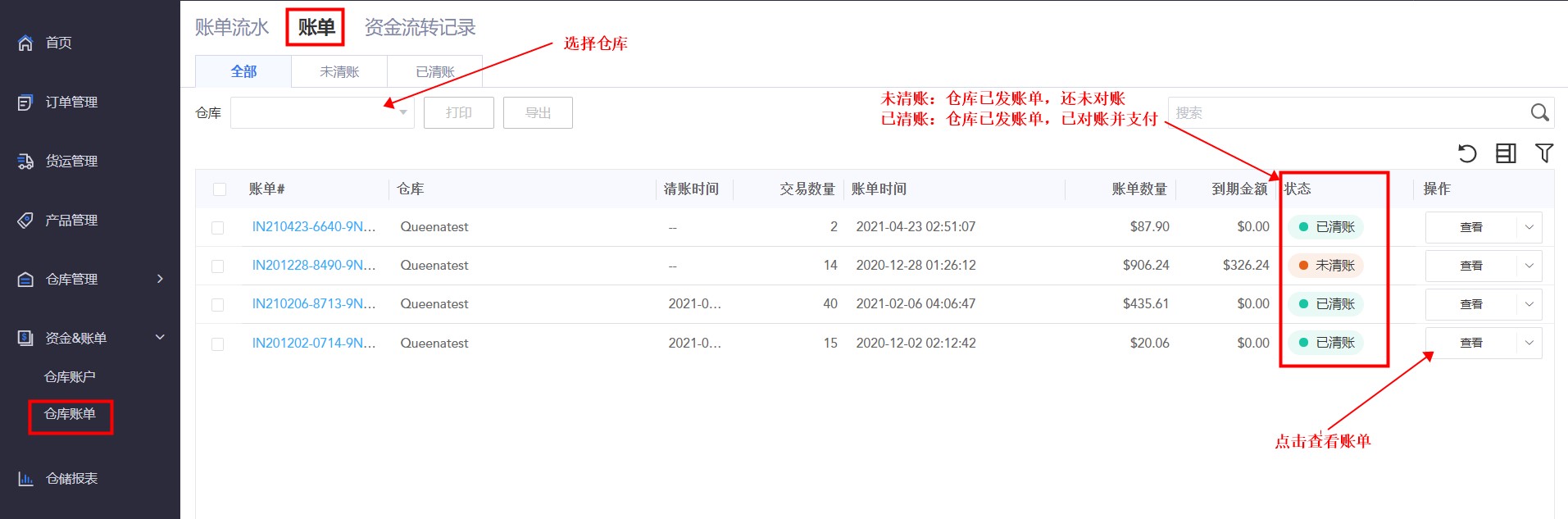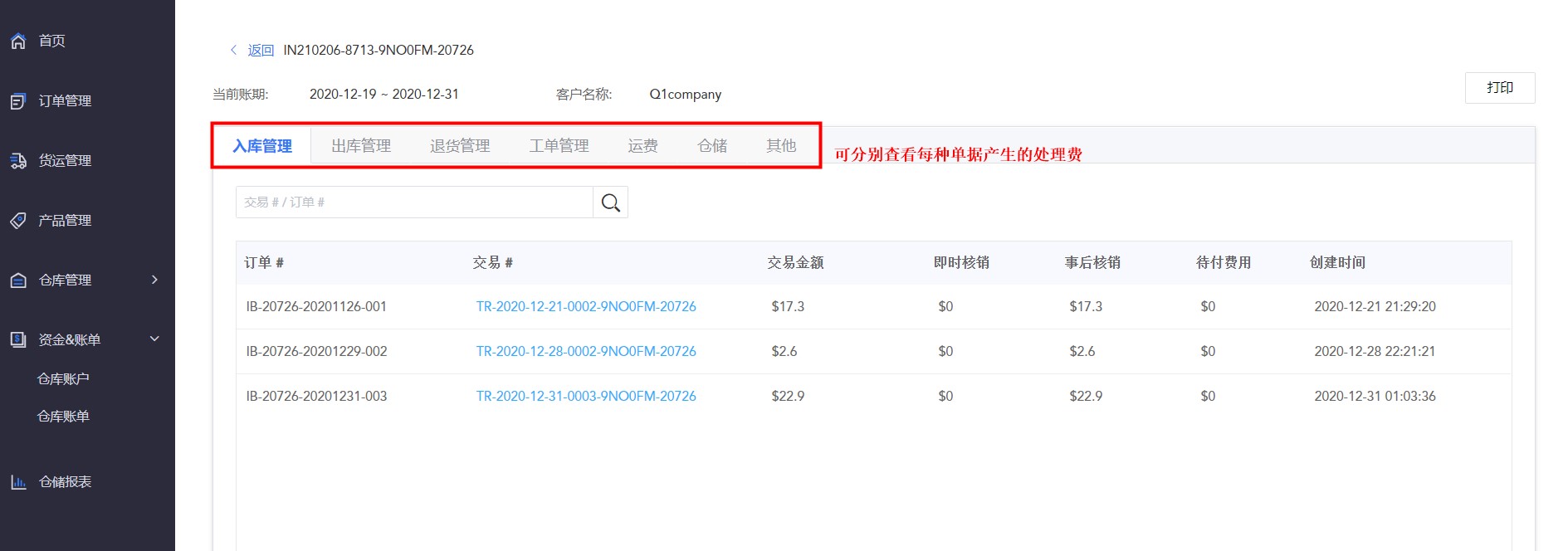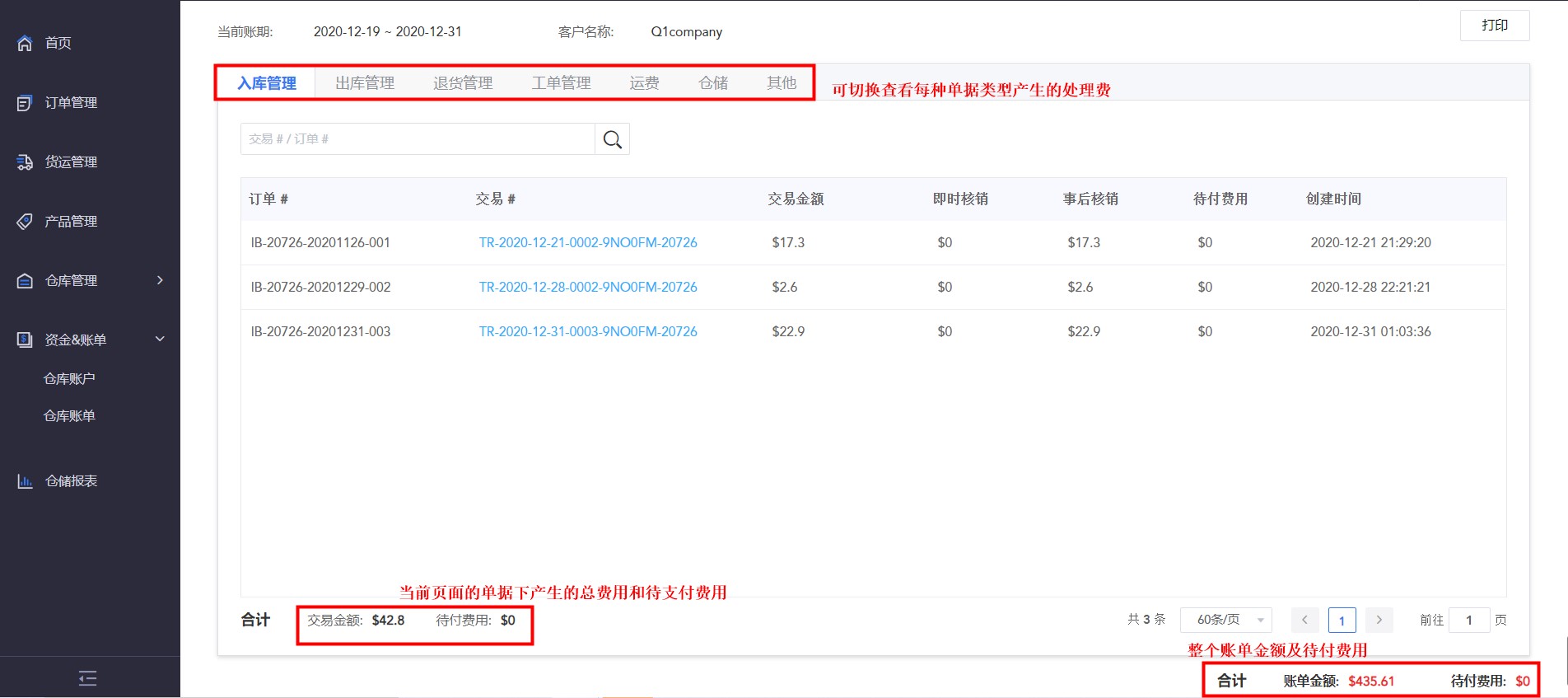ShipOut-WMS 用户指南
尊敬的客户,您好!
欢迎使用ShipOut,正式操作WMS系统前,希望您已对系统进行了初始化设置:
登陆WMS系统网址:https://wms.shipout.com/z/#/login
1)基础设置:创建SKU(客户的SKU从OMS系统创建,仓库的SKU从WMS创建),设置初始库存(可以通过入库/退货单接收增加产品库存,也可以手动调整库存);
点解链接获取:《如何创建独立/组合产品》
2)物流账号设置:如需系统打印物流运单请提前链接物流账号、开启需要使用的服务、设置物流服务规则;
点击链接获取:《如何设置物流服务和物流自动化规则》
4)邀请客户:需给客户创建OMS账号的需在客户中心邀请或创建OMS账号;
点击链接获取:《如何创建/邀请以及管理客户》
5)计费规则设置:需对OMS客户进行收费的需预先设置计费规则;
系统支持给不同的客户设置不同的计费方案;
点击链接获取:《如何设置计费自动化规则》
6)员工账号:可以给仓库员工配置系统账号协同管理仓库,根据不同的分工创建不同角色的员工账号,对仓库进行智能化管理;
点击链接获取:《如何配置员工权限和角色账号》
7)库位:将仓库的区域划分录入到系统,在接收产品时将产品上架到指定库位,方便出库时快速定位产品所在位置;
点解链接获取:《点解链接获取如何创建库位》
一、产品入库
(1)OMS客户提交入库报单
产品入库是客户安排将货物从头程送至海外仓库,向仓库提交入库指令的过程,入库单数据必须与实际运送数据一致。
入库单报单方式有两种:手动创建;表格导入创建。
注意:创建入库单之前请确保OMS SKU在“产品管理”页面已创建并通过仓库审核。c
点击链接获取OMS入库预报详细流程:《OMS如何提交入库预报》
(2)WMS接收(该操作将会增加库存)
入库单提交进入待入库状态后,仓库收到入库包裹即可对入库箱标、物流单号进行扫码接收或入库单手动入库接收操作;
货物一次性派送到仓:收到的货物数=入库单预报数据时,确认收货后订单进入到“已接收”界面,并且收到的总箱数等于订单总箱数;
货物是分批派送到仓:部分接收,则接收箱数<入库预报箱数;填写实际接收数据,确认接收后, 订单进入到“已接收”界面,收到的总箱数则小于订单总箱数;
注意:
- 收货时可按照货物实际情况修改箱子的尺寸、重量;
- 有受损货物则填写好破损数量,破损数量会计入破损库存;
- 如分批到达,建议在最后一批产品达到后再点击完成入库单,入库单一旦完成无法再接收;
- 入库单在“已接收”状态开始计算仓租;
(1)扫码接收入库单
步骤:入库管理>入库扫描>通过扫码枪或者ShipOut App 扫描货箱上的单箱箱唛/物流单号/入库 单ID 条码后,页面即会展示入库单的信息>扫描单箱的条码/二维码,系统会自动对应入库订单箱子,扫描入库单ID条码需要勾选实际接收箱子>可修改实际箱子尺寸重量,实际接收数量>保存并接收;
(2)手动入库接收
步骤:入库管理>入库单>待入库>入库订单右侧菜单栏点击收货>填写实际收货箱子数量数量及产品数量>保存并接收。
(3)入库认领
若入库扫描物流单号未匹配到入库单,将会进入入库认领流程。
创建入库认领单分为仓库认领单和客户认领单。若已知入库箱子是某一个客户的入库货物,勾选客户入库单,选择客户ID,点击认领, 此单将会进入对应OMS客户端入库认领中并且仅此客户可见此认领消息;
若选择仓库认领单,该认领单仅仓库可见;
点击链接获取入库单接收的详细流程:《如何接收入库单》
(三)WMS上架(该操作不会增加库存)
若确认产品接收后即可安排区域及分配库位。针对部分接收的产品同样可先行安排库位上架。
步骤:入库管理>入库单>已接收>勾选需要上架的入库单>批量上架>确认上架数量>选择上架库位>点击确认
若一个商品需要上架到不同的库位>操作“添加库位”>按需填写>上架;
(四)WMS 结算
1. 系统如何对入库订单收费
若仓库方确认已经接收(可按需是否上架)入库单可点击“完成”表明该入库单已经操作完成。
注意:完成之后入库单将不再支持接收的操作还有修改订单信息的操作。
步骤:入库管理>入库单>已接收>选择已经确认接收完成的入库单>点击操作按钮的下拉菜单>完成>确认入库费用>按需创建新计费项>填写费用数据>完成计费;
接收入库单后自动带出默认设置的入库费用,默认费用无法修改数据,可根据需要删除或者增加其他附加费,点击重算基础费用 可以重置附加费数量。
2. 如何设置入库计费规则和计费方案
WMS仓库端客户可以根据自己提供的服务设置相关的入库费用..
步骤: 右上角设置>计费自动化规则>计费项设置>入库 来设置入库产生的操作费用。
增值服务:订单完成时是需要填写扣除费用的次数,一般这种收费是需要完成订单之后才能确定操作次数的计费,比如一批货转运需要打托,那么只有打完托之后才能知道有几个托 那么我们可以在增值服务设置先设定单个托盘的价格,在完成时修改计费次数。
点击链接获取计费设置的详细步骤:《如何设置计费自动化规则》
二、转运
(一)OMS提交转运入库预报
步骤:登录OMS系统>仓库管理>转运>创建 > 填写相应信息 > 保存并提交.
不同于普通入库单的是转运仓业务在创建转运单时,会自动生成对应的入库单;不需要在入库界面再创建入库单;出库时也不需要再单独创建大货出库单,直接在转运单内填写尾程信息即可;
点击链接获取:OMS转运手册
(二)WMS仓库端接收
步骤:同上入库接收步骤。
(三)发货
1. 提交小包裹出库单
OMS客户来自电商店铺的订单可以创建小包裹出库单发货;
步骤一(手动创建):OMS系统端仓库管理>出库>小包裹出库>新建小包出库单/表格批量导入出库单>填写相关信息>提交并保存
2. 提交大货出库单
(四)结算
WMS仓库端点击完成接收,费用菜单会弹出如下图。费用支持增加或者删除。如果您在有大货出库单之后新增或调整了计费项规则,请点击下方的重算基础费用,系统将会按照最新的计费规则核算操作费用。
注意:转运业务, 入库操作的相关费用设置在入库操作中,转出操作的相关费用视情况设置在入库或者出库中,如果是直接运送,那么所有费用都设置在入库中,如果是走大货出库单转出,转出部分的操作费需要设置在出库中。
三、虚拟仓
1.OMS端提交入库单
步骤: 仓库管理>入库 > 创建入库单 > 填写信息 > 保存 > 打印箱唛 > 贴唛寄货。注意:虚拟仓走转运列表,入库列表无需填写。
入库物流单号:即首程客户从国内发到海外仓的物流单号。
转运物流单号:即尾程物流单号,商品到达海外仓,从海外仓发到目的地址的物流单号。
转运订单号建议备注在箱子后边的备注栏,备注信息会显示在箱唛上,方便仓库贴唛,减少错误率。
入库单填写完成并保存之后,进入入库管理 > 待入库 > 下拉操作栏菜单 > 打印箱唛
箱唛打印出来效果如下:
Client note:对应入库单订单备注,即上传附件位置底下的备注,一个入库单只能有一个客户备注。同一笔入库单每个箱唛上显示的client note都是一样的。
Carton note:即单箱备注,每添加一条箱子类型,后边有一个对应备注,箱唛打印出来之后,每个箱唛上的carton note都可以是不一样的。跟箱子一一对应对应。尾程物流单号可以备注在Carton note。
2 WMS仓库接收产品
操作步骤:入库管理 >入库扫描 > 扫描物流单号/箱唛 > 下载入库单附件 > 打印附件面单 > 对应箱唛或箱子备注信息贴物流面单 > 勾选箱子 > 下拉接收并保存 > 等物流取件。
如果客户没有上传物流面单,仓库可以直接从自己的物流打单账户给客户打印物流单号,并且一一贴在箱子上。物流单号可以线下回传给客户。
3.结算
待包裹被取走, WMS仓库端可以在已接收界面的操作栏选择完成订单并生成费用列表。注意:虚拟仓业务, 实际无需入库, 相关费用设置在入库操作中。
费用生成之后,所有费用支持删除,同时如果涉及新的费用我们也可以创建新费用。有设置或调整计费规则,请点击重新基础费更新最新的费用。
四、一件代发(订单发货)
(一)OMS提交出库预报
一件代发即小包出库操作,报单方式有三种:店铺拉单、新建单个出库单、批量导入出库单;
1. 店铺拉单
OMS客户端和WMS仓库端均可链接店铺,链接后可将网店订单信息拉单到“订单管理”界面进行报单;
步骤:订单管理>右上角(选择店铺)同步店铺订单>勾选需要发货的订单>点击出库>创建出库单>选择执行仓库>选择物流服务>应用>创建出库单>报单后订单进入“处理中”界面;并提示对应出库单号展示。出库单将在仓库管理>出库>小包出库单>待出库页面展示。
点击链接获取店铺拉单的详细步骤:《如何对接店铺拉单》
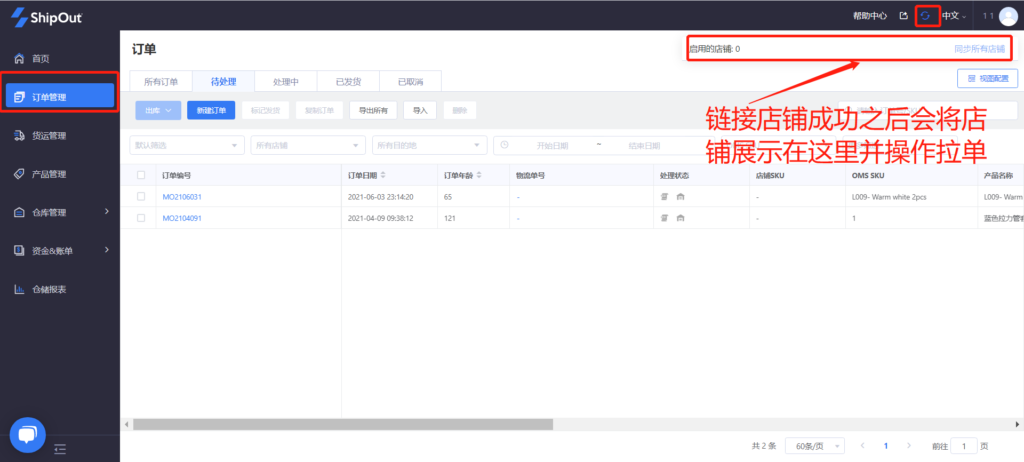
2. 新建单个出库单或批量导入
步骤:仓库管理>出库>小包裹出库>新建/导入出库单>按照页面要求填写相关信息,带红色*为必填项,选择运输服务,可根据需要勾选运输额外服务(如签名服务、保险、货到付款)及其他的增值服务,备注部分可备注其他信息>保存/上传>草稿界面勾选出库单>提交出库单;
点击链接获取创建出库单的详细步骤:《OMS如何提交出库单》
(二)WMS拣货
出库单提交后,会进入仓库WMS系统待拣货页面,此时可打印拣货单或物流运单并对出库单中产品进行拣货操作;
步骤:订单右端操作栏 >下拉 > 打印拣货单或打印物流运单>拣货>核对实际拣货数量>对选中项进行拣货;
注意:此操作主要针对单个出库单的处理。普遍情况下会在待拣货列表中选择多个订单进行批量拣货、打包处理。点击链接获取小包裹波次操作的详细流程:《如何进行小包裹波次处理》
(三)WMS打包
拣货完成后自动进入打包流程:待打包>打包>核实SKU和数量>选择合适的包装>打印物流运单>打包;
注意:
- 一票多包裹的可在此添加包裹进行分包,并“重新生成物流运单”,点击“保存并打印”可分别打印装箱单;
- 点击“重新生成物流运单”进入出库单编辑状态,可重新选择物流服务、修改收件地址、更新包裹尺寸重量;
- 重新生成物流运单后,之前生成的label会自动作废,运费重新按新生成的运单计费;
注:重新生成物流运单注意事项
出库单已经生成运单,在没有被完成之前,WMS可以操作replace shipping label,但是如果在replace shipping label之前已经将这笔出库单的运费生成账单,WMS再replace label的时候运单会重新生成,并且之前的运单会被取消,仓库的成本会更新,但是OMS的运费不会有变化,还会是最初运单的运费。若此账单未核销,可先将运费的交易流水从未核销的账单移除出来,再replace label,运费才是正确的
(四)WMS发货
打包完成后进入“待发货”流程,“待发货”是最后一个可“重新生成运单”的流程,若需更换物流服务可下拉右端发货>重新生成物流运单>发货后点击“发货”;
(五)结算
出库完成的单进入“已发货”界面,点击“完成”出现计费确认界面,核对出库费及运费,可根据需要手动创建新计费项,点击“完成计费”即完成此出库单流程并生成交易费用流水,客户在OMS系统交易流水记录中也可以看到此单的费用详情;如出库单创建之后修改和新增了计费项,则可通过重算基础费用更新最新的计费。
六、退货接收与处理
(一)OMS创建退货单
退货单创建有两种方式:手动创建单个出库单和批量导入创建多个退货单。
步骤:仓库管理>退货>创建退货单/上传>填写必填字段和需要的数据>保存/提交。
点击链接获取创建退货单的详细流程:《OMS如何创建退货单》
(二)WMS接收及处理
步骤:退货管理>退货扫描>扫描运单> 填写退货包裹尺寸重量、实际数量>接收/做相应操作;
备注:
- 退货支持单个包裹多种处理方式; 选中SKU选择对应的处理方式之后,点击保存再次点击处理可以对剩余SKU数量做不同处理退货方式处理;
- 退货处理方式为上架,那么操作完之后当前SKU库存会对应增加,上架产品支持上架到标品或者次品;
- 每个SKU后边都有添加附件功能,退货方式为换标的可以将产品标签放到附件上传;
- 目前只有“上架”一种处理方式会记录产品库存;
- 处理方式为“换标”时不会记录库存,但是可以引入到大货出库订单里面,提交大货出库单进行发货。
(三)WMS退货单计费
步骤:退货管理>退货单>已接收>退货单操作按钮下拉点击完成>核对退货单计费,可创建新计费项>完成计费;
注意:完成计费后,计费记录会生成在账单交易流水板块,OMS客户端客户也可在计费清单中查看到这条计费;
七、费用结算
(一)充值与审核
充值方式有线上和线下两种方式:线上充值目前支持Stripe和PayPal方式,WMS设置了Stripe和PayPal账号,OMS才能通过线上充值;线下支持银行卡、支付宝、微信等方式,客户充值到WMS相应的账号,再到系统中提交充值申请,WMS审核充值申请后金额即到余额;
1. OMS提交充值
步骤:OMS客户提交充值:资金账单-仓库账户-下拉“充值”-选择仓库-填写充值金额、充值确认码、充值账号-提交;
点击链接获取OMS充值的信息流程:《OMS如何提交充值申请》
WMS也可以在系统为OMS充值,详细流程请参考:《如何在WMS为OMS用户充值账户金额》
2. WMS审核充值
审核OMS充值有两种方式:
- 步骤1:系统右上角人头像图标>账户设置>付款记录>充值审核>找到未审核的记录>点击确认>确认申请金额一致>审核;
- 步骤2:仓库主页>点击客户充值通知>找到未审核的记录>点击确认>确认申请金额一致>审核。
点击链接获取审核OMS充值的详细流程:《如何审核OMS的充值申请》
(二)账单核销
在WMS与OMS约定的账单周期,WMS需要将此期间属于同一OMS客户的交易流水生成账单后,才能对已出账单进行核销。
1. WMS生成账单并核销
步骤:WMS账单>账号&账单/交易流水>生成账单。
点击链接获取生成和核销账单的详细流程:《如何生成并核销账单》
每个客户生成单独的账单,期末时间根据实际账单需核销的账单日期填写。已生成的账单可在“账号&账单”页面查看,支持打印和导出账单。
2. OMS查看账单核销情况
步骤:资金&账单>仓库账单>账单>选择仓库>查看
尊敬的客户:
您已阅读完《ShipOut-WMS业务模块操作手册》,我们的手册会随着系统升级逐步更新,您有其他建议或有疑问的地方,欢迎随时联系我们的CSM成员。
ShipOut CSM联系方式:
Tel:
+(+1) 901 213 8896(美国办公室)
+(0731)85502091(中国办公室)
Email:
hello@shipout.com